 お悩みクン
お悩みクン動画編集の副業にチャレンジしたい!
でも色々と編集ソフトがあって悩むなぁ。
無料ソフトじゃダメかな?
この記事では、このような悩みを解決します。
- 副業に使えるコスパの良い動画編集ソフトおすすめ10選を紹介!
- 副業向き有料動画編集ソフトの正しい選び方とは?
- 動画編集の副業はなぜ有料編集ソフトが必要なのか解説!
結論からお伝えすると、副業で稼ぎやすい動画編集ソフトはAdobeのプレミアプロ一択です。
仕事に応募する際に顧客からAdobeソフト指定されることが非常に多いので、
『先祖代々Adobeは使わないと決めてる』という人以外は使わない理由はありません。
こちらの記事に現状で最も安く購入する方法を紹介しています。



とはいえ他にも動画編集ソフトはありますので、
参考までに選び方も含めてぜひ最後まで読んでいってくださいね。
初心者さん必見!副業に使えるコスパの良い動画編集ソフトおすすめ10選!





コスパが良くて初心者でも扱いやすいソフトを教えてよ!
出来れば費用を抑えつつ稼げるやつが良いな〜。
それでは編集ソフト一覧表でそれぞれ料金と特徴をご確認ください。
| 動画編集ソフト | 特徴 | 価格 | 評価 |
|---|---|---|---|
Adobe Premiere Pro アドビ プレミアプロ 公式サイト | 初心者でもプロ並に 自動AI編集機能 副業の定番ソフト 低スペックPCは厳しい | ¥2,728/月 ¥28,776/年 | |
FinalCutPro ファイナルカットプロ 公式サイト | Mac製品相性◎ YouTuberに人気 Macのみ 低スペックPCは厳しい | ¥36,800 (買い切り) | |
Fimora フィモーラ 公式サイト | 低コスト シンプル&多機能 無料版はロゴ有 | ¥8,480 (買い切り) | |
PowerDirector パワーディレクター 公式サイト | 国内シェアNo.1 画面収録機能つき | ¥12,980 (買い切り) | |
VideoProc ビデオプロック 公式サイト | 高画質に対応 画面収録機能つき 年間コスト | ¥7,138 (年間) | |
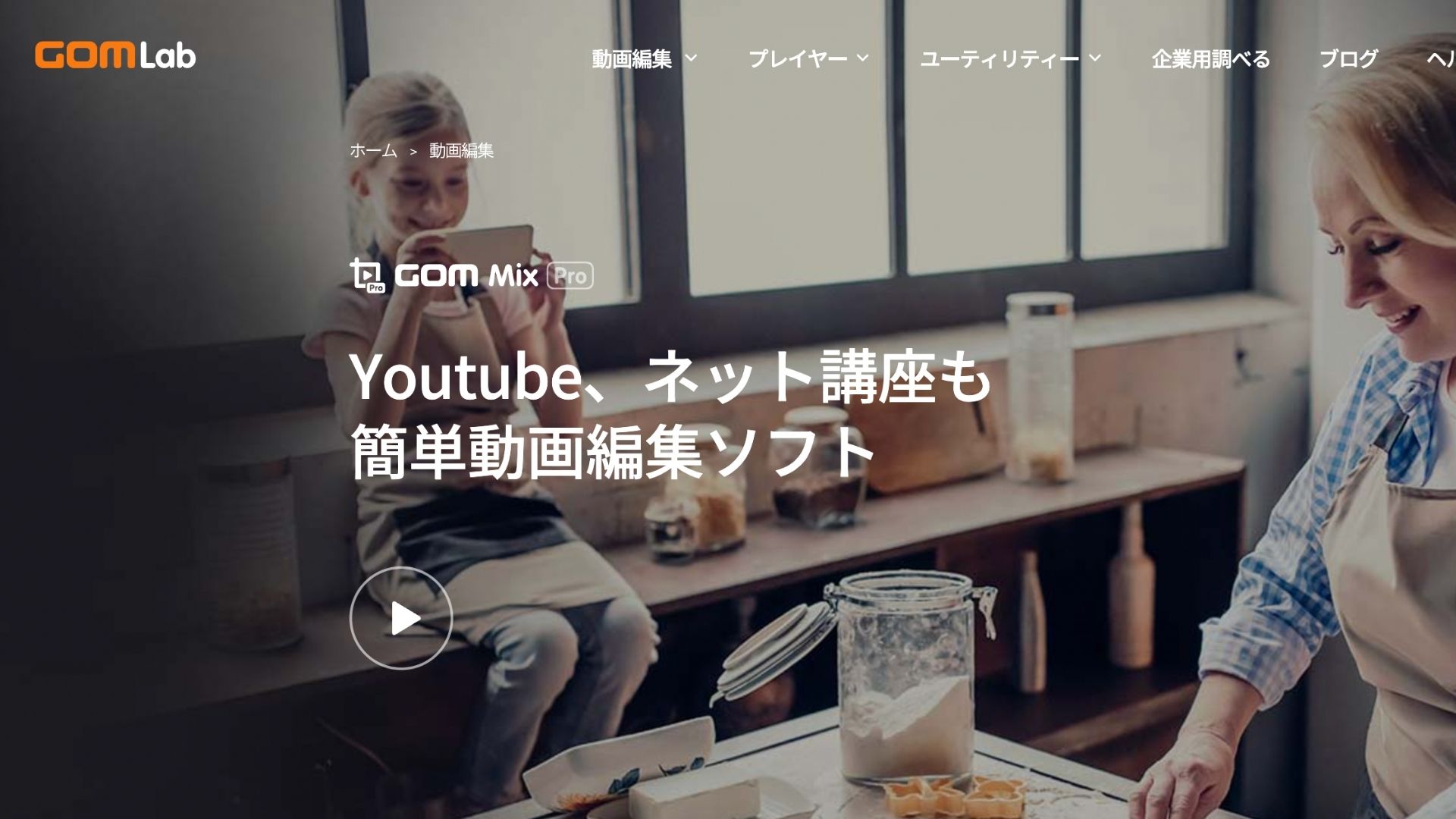 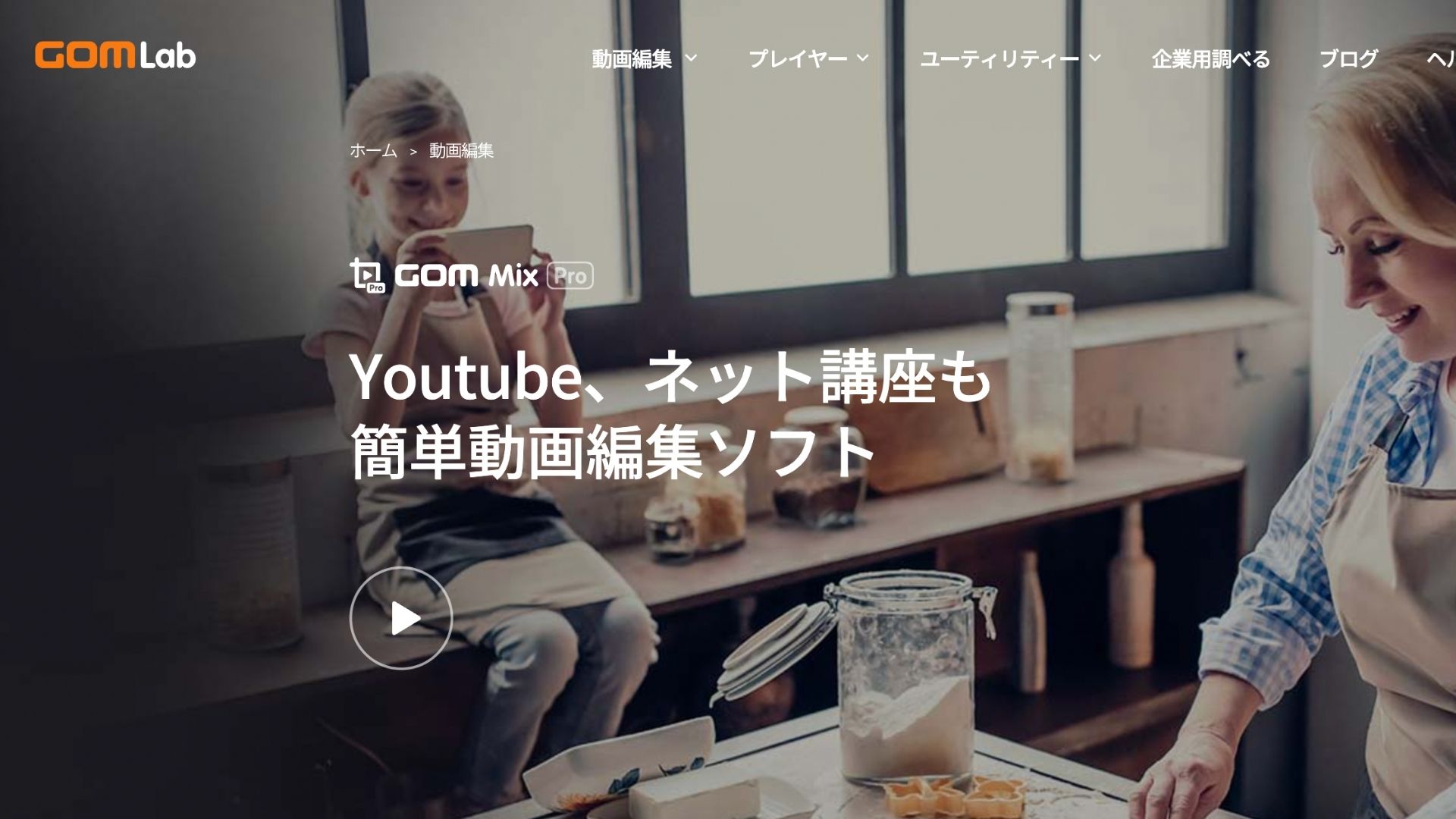 Gom Mix Pro ゴムミックスプロ 公式サイト | 超低コスト シンプル&多機能 Windowsのみ レイヤー機能なし | ¥3,300(買い切り) ¥420(月額プラン) | |
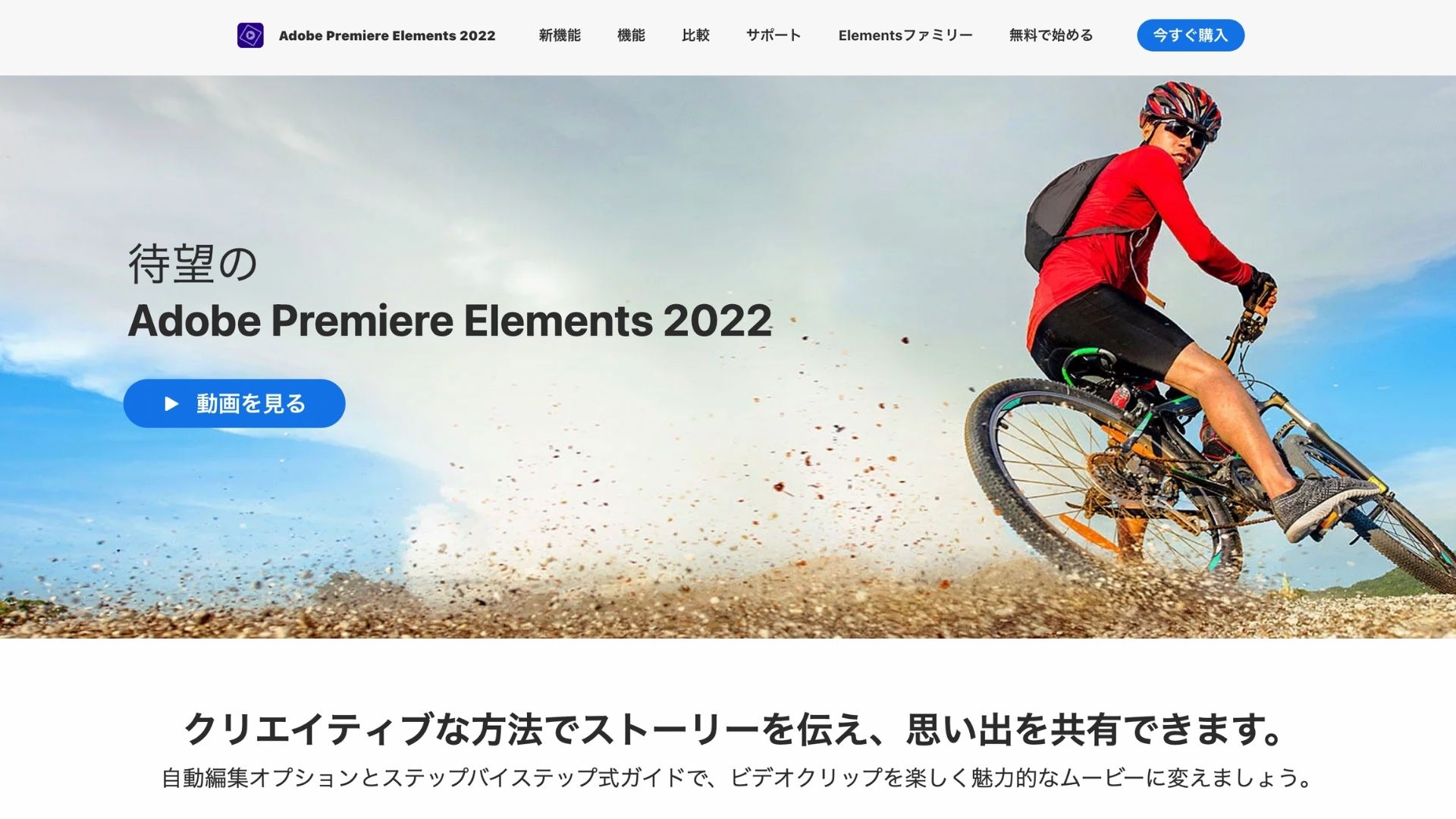 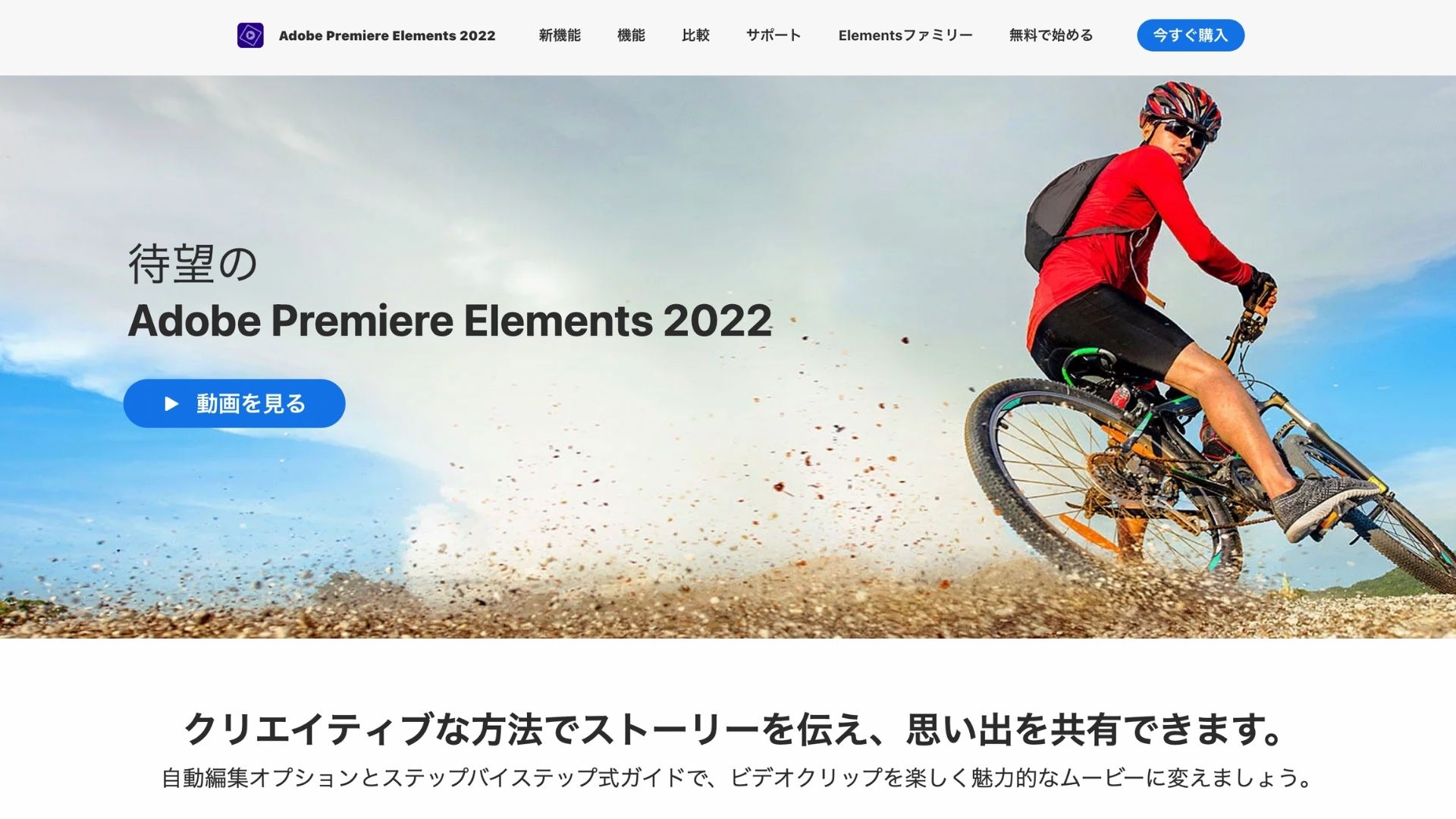 Premiere Elements プレミアエレメンツ 公式サイト | 無料体験30日 編集ガイド機能付 細かい編集不向き 低スペックPCは厳しい | ¥17,800 (買い切り) | |
  DaVinci Resolve ダヴィンチリゾルブ 公式サイト | 本格映像編集 ソフト1つで完結 操作が難しい 低スペックPCは厳しい | ¥38,400 (買い切り) | |
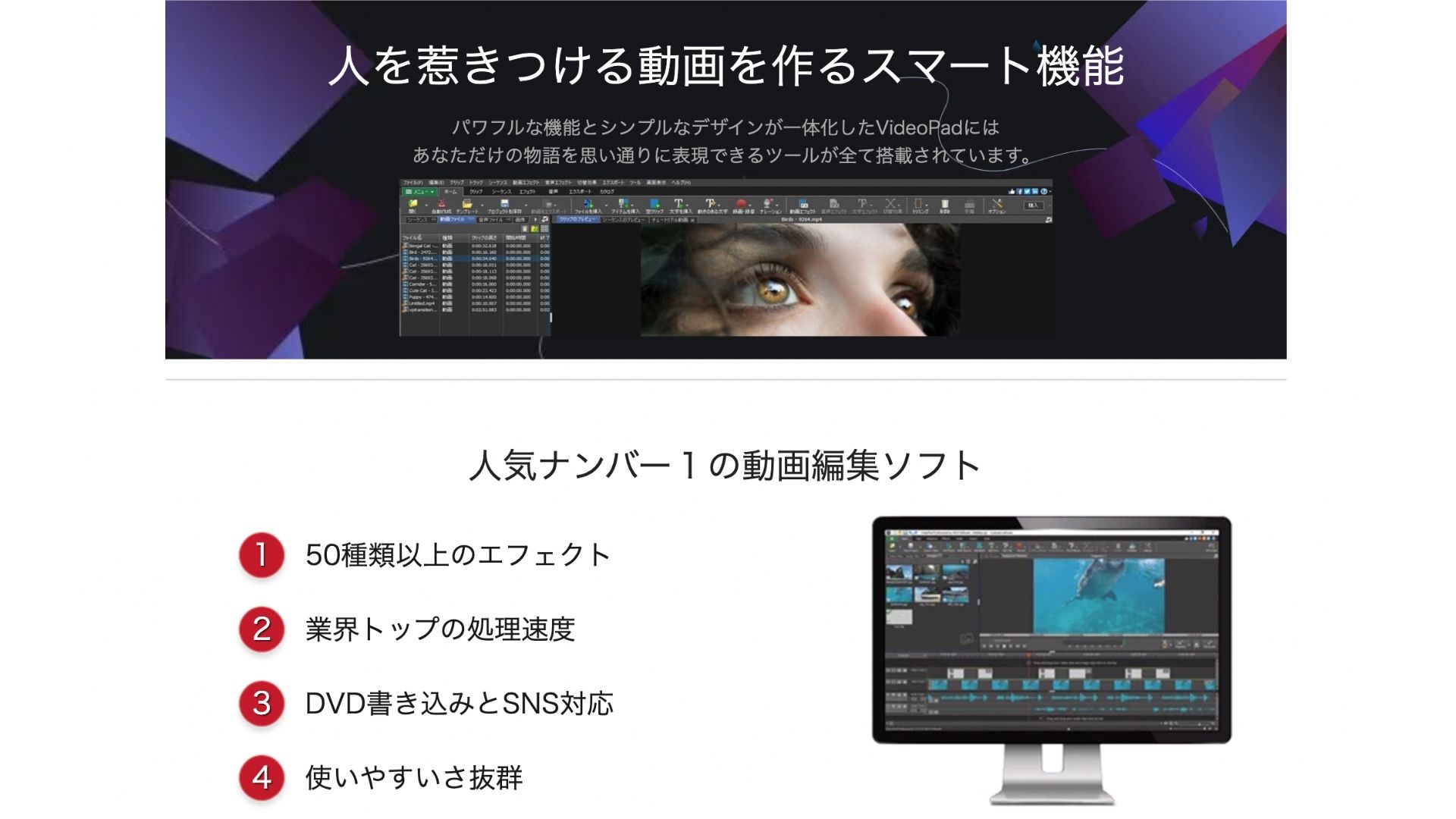 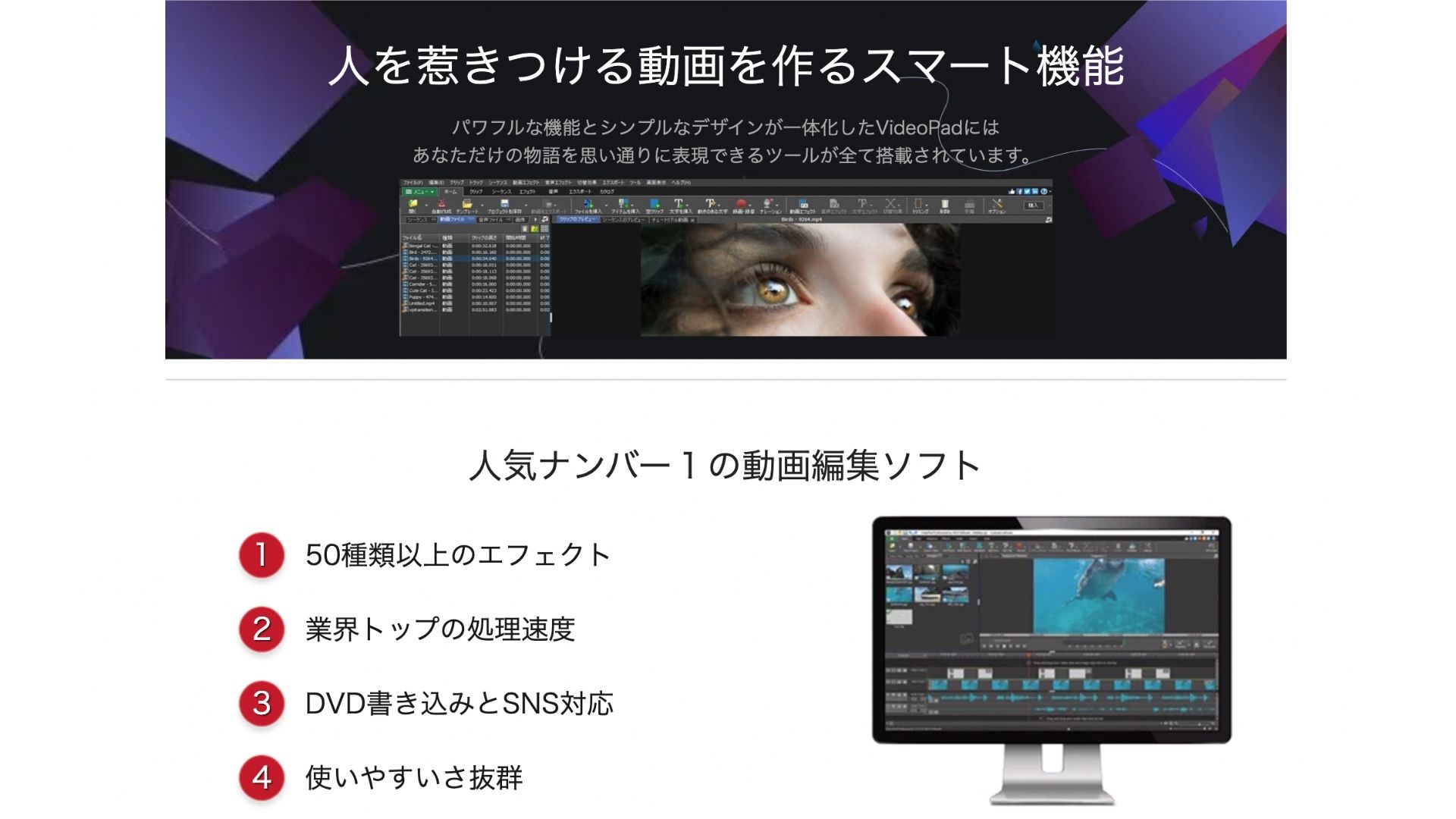 Corel VideoStudio Pro コーレルビデオスタジオプロ 公式サイト | レイヤー機能付き 初心者に扱いやすい Windowsのみ | ¥8,760 (買い切り) | |
  VEGAS Movie Studio ベガスムービースタジオ 公式サイト | ショートカット機能豊富 低スペックPCでもOK Windowsのみ | ¥6,900 (買い切り) |



それでは1つずつ解説していきますね。
Adobe Premiere Pro(アドビ プレミアプロ)【1番おすすめ!】


| Premiere Pro | プレミアプロ(初心者からプロまで愛用する動画編集ソフト) |
|---|---|
| 初心者おすすめ度 | |
| 対応OS | Mac,Windows |
| 価格 | 月払いプラン¥2,728/月 or 年間一括払いプラン¥28,776/年 一括払いの場合は月あたり¥2,398なので月払いプランより月々¥330(年間¥3,960) がお得 |
| サービス | ※無料体験期間あり(7日間) 学生・教員割引あり。定期的セールで格安購入可能 |
| メイン機能 | 映像制作における編集作業のほぼ全て可能。 カット・エフェクト・トランジション・色調補正・肌補正・モザイク・音楽挿入など |



今から副業や仕事として稼いでいきたい方はぶっちぎりでプレミアプロがおすすめ!
Premiere Pro(プレミアプロ)は初心者から本格プロまで幅広く愛される編集ソフトです。
初心者だった僕でもこのソフトを使うことで垢抜けた編集がすぐにできるようになりました。
実際に筆者はずっとPremiere Proを使ってYouTube投稿と動画編集の副業をしています。
なぜダントツで人気ソフトなのかこちらで詳しく解説しています


- ソフトによって仕事を受けれないリスクを避けたい人
- 独学タイプの人(使用者が多いのでYouTubeで不明点を解決しやすい)
- これからバリバリ稼ぎたい人
\ セール時を狙うべし! /
プレミアプロ単体プランとCCプラン(Creative Cloud)は
金額に大きな差はない割には内容はとんでもない差がありますので、
購入を検討する場合はしっかりプラン毎の料金をチェックしておきましょう。
こちらで詳しく解説しています
FinalCutPro(ファイナルカットプロ)


| Final Cut Pro | ファイナルカットプロ |
|---|---|
| 初心者おすすめ度 | |
| 対応OS | Macのみ |
| 価格 | ¥36,800(買い切り一括払いのみ) |
| サービス | ※無料体験期間あり(30日間) |
| メイン機能 | カット・エフェクト・トランジション・色調補正・肌補正・モザイク・音楽挿入など |
続いて第2位はFinal Cut Pro ファイナルカットプロです。
ファイナルカットプロの大きな特徴は
Apple製の動画編集ソフトでMacのみ使用可能です。
Windowsユーザーは使えないという点が注意ポイントですね。
iMovieの上位互換という立ち位置なので、iMovie との互換性があって操作も簡単で使いやすいです。



ふむふむ..
Mac専門って感じだね〜



Macユーザーには魅力的ですね。僕もiMovie愛用者だったので当時はPremiere Proと迷っていた記憶があります。
重い動画素材を扱う場面でも、Macとの相性が良いので動作性が軽くサクサク作業ができるのがメリット。
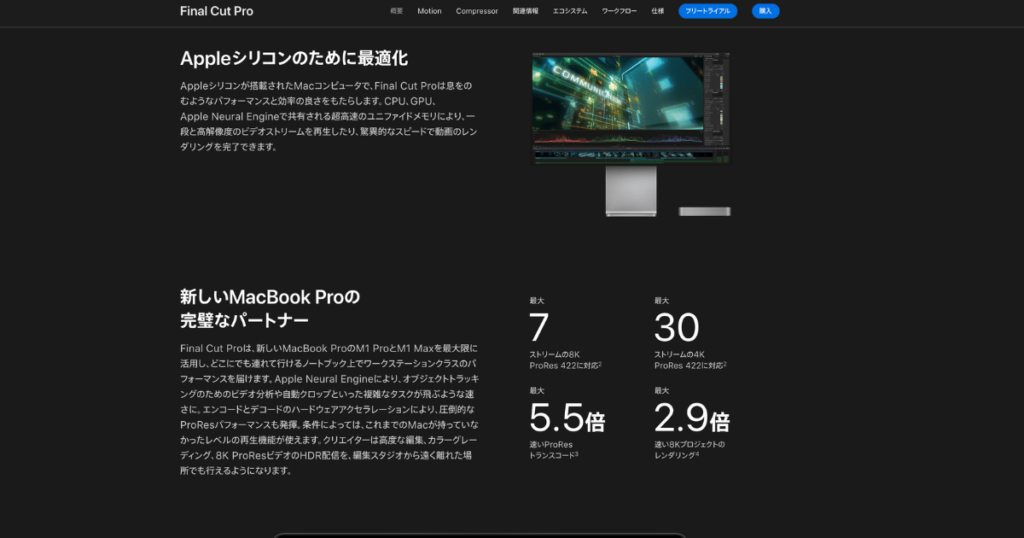
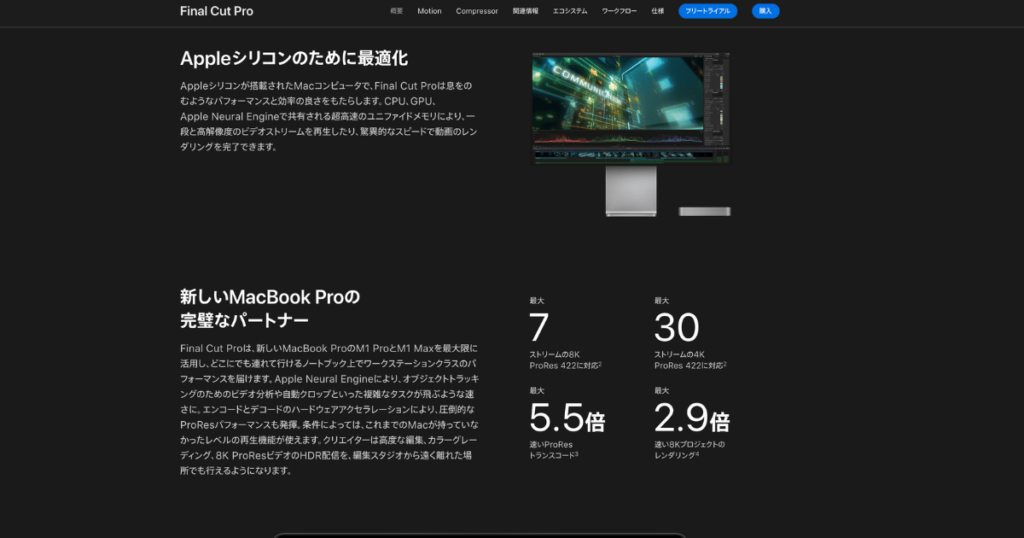
Adobe Premiere Proと並んで有名YouTuberで愛用する人が多く、
動画界隈では編集ソフトの2強と呼ばれています。
費用は買い切り¥36,800で30日間の無料体験期間があります。
- Macユーザーの人
- iMovie での編集に物足りなさを感じてきた人
- iMovieの操作性に似たソフトを探している人
Fimora(フィモーラ)
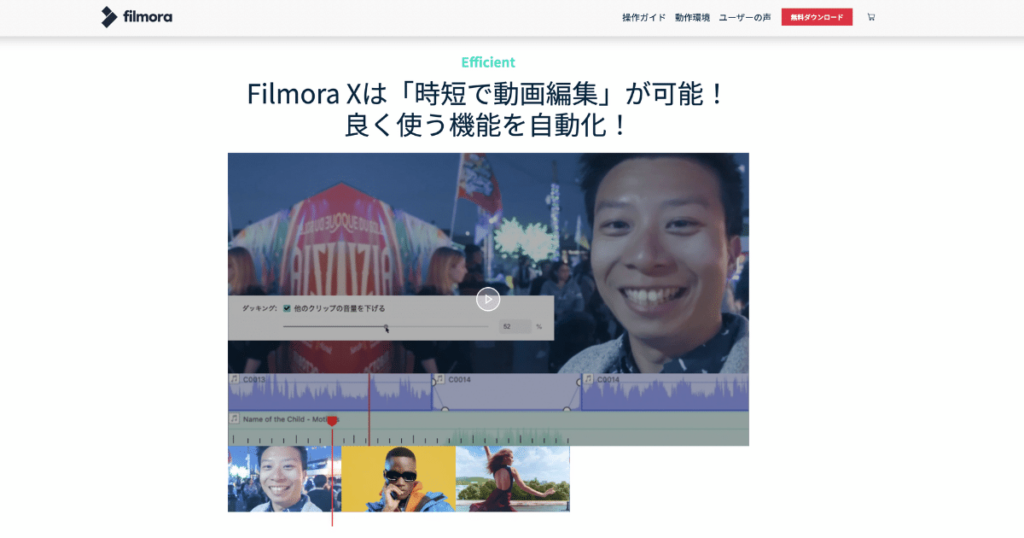
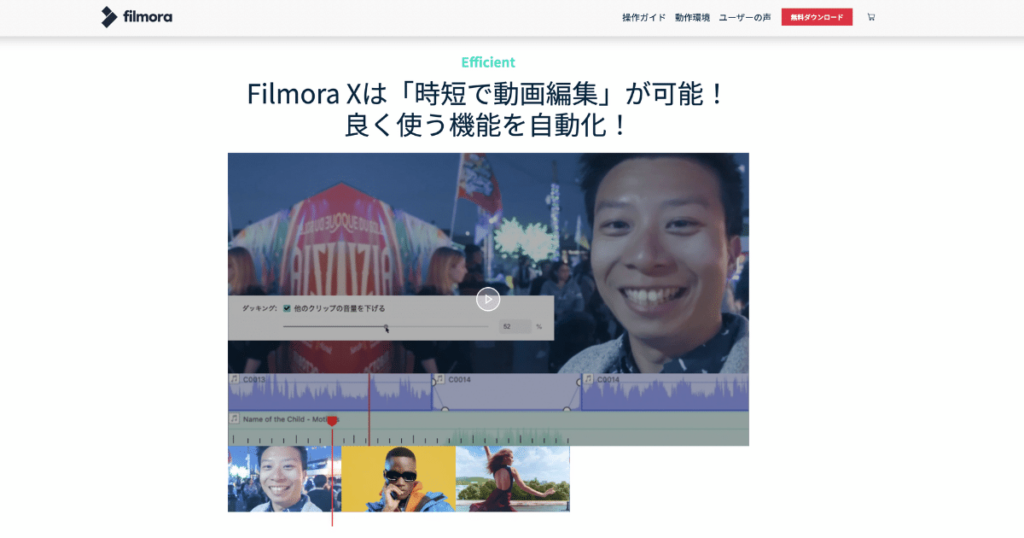
| Fimora | フィモーラ |
|---|---|
| 初心者おすすめ度 | |
| 対応OS | Mac、Windows |
| 価格 | ¥8,480(年間プランor買い切り一括払い) |
| サービス | ※無料版あり(ロゴあり) |
| メイン機能 | カット・エフェクト・トランジション・色調補正・肌補正・モザイク・音楽挿入など |
フィモーラの特徴は
ロゴありなら期限無しの無料版があリます。
仕事として使うなら有料版が必須ですね。
無料版は編集した動画にフィモーラロゴが入る仕組みなので、
練習用として使用するイメージですね。
編集ソフトの中では買い切り¥8,480とかなり安価に設定されています。



安いのはシンプルに嬉しいよオイラ
素材テンプレートも多く、初心者でもお手軽に本格的な動画に仕上げることができます。
自分で小難しい作業をすることなく、
用意された素材を使って簡単に多彩なエフェクトを使用できるのもポイントです。
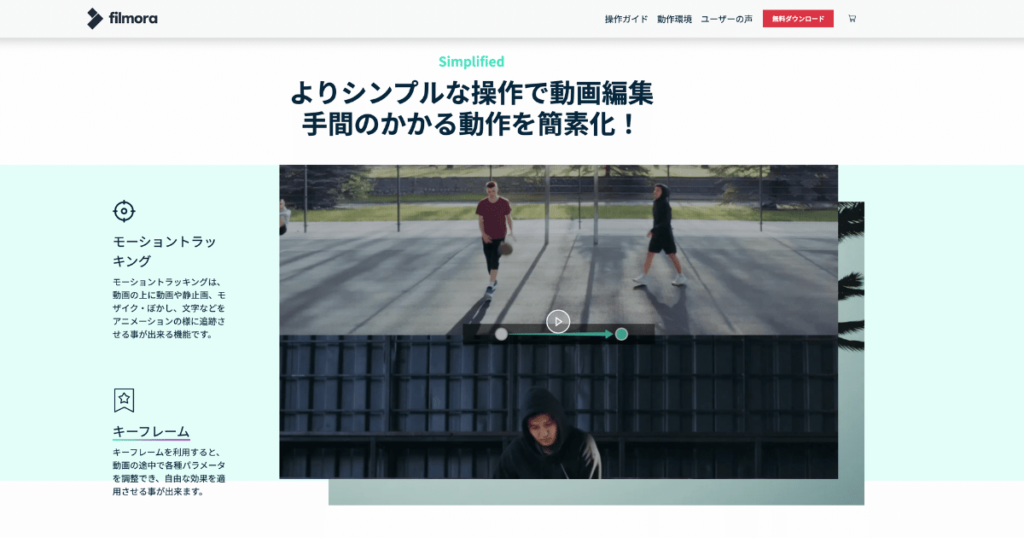
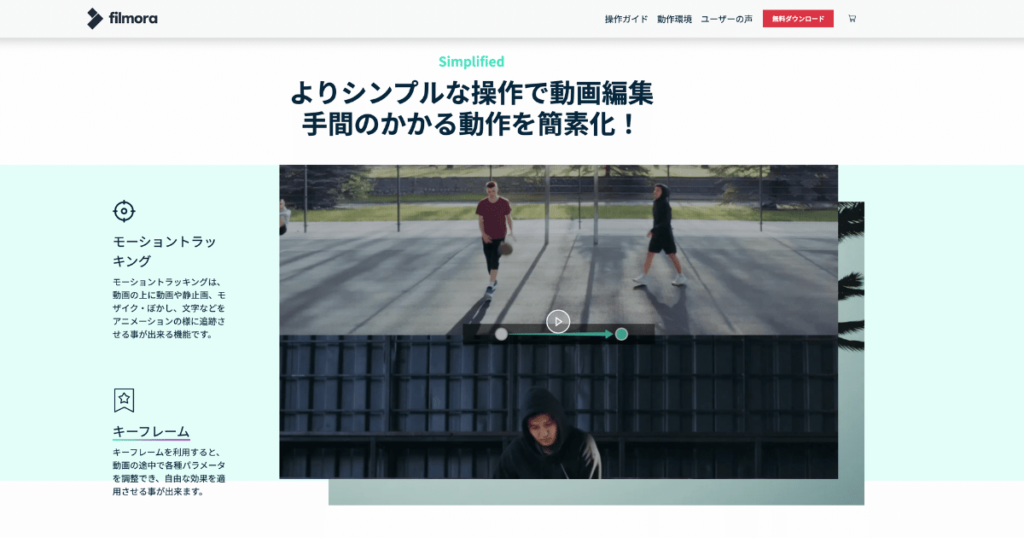
ただその一方で自分オリジナルのエフェクトを作成できなかったり、
細かい編集には向いていないという理由で、
Premiere Proや にFinal Cut ProにステップアップするYouTuberや動画編集者が多いです。



上達してくるとよりクリエイティブで稼ぎやすい編集ソフトを使いたくなるもんなのかね〜



それでも動画編集の仕事であれば、
問題なくこなせる優秀なソフトだと思いますよ!
低コストで始めたい人にはおすすめですね。
口コミはこんな感じです!
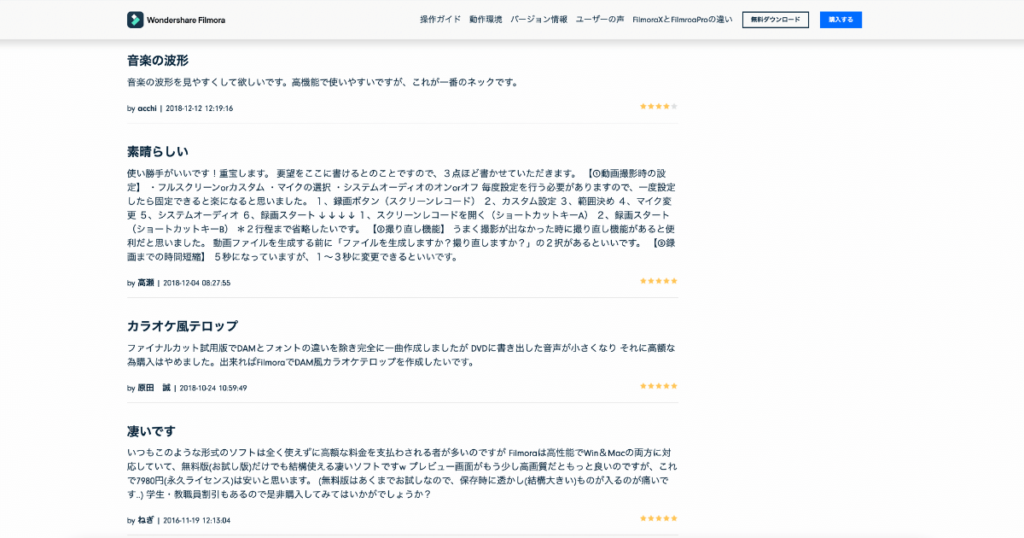
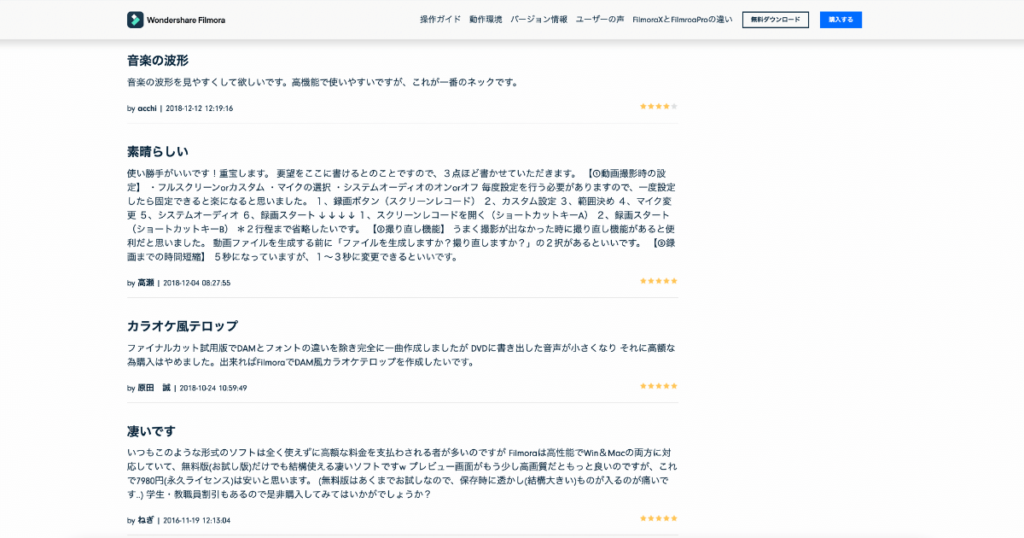
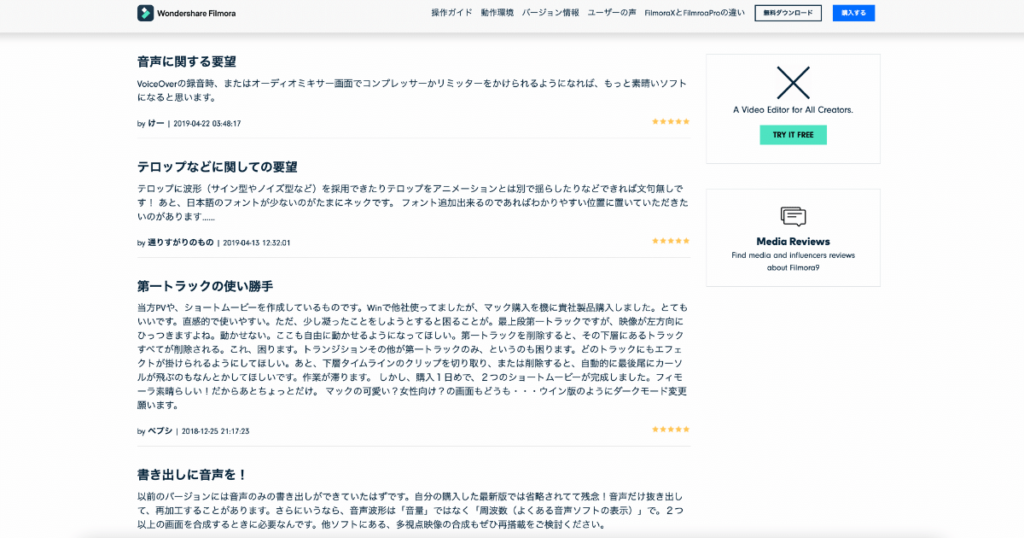
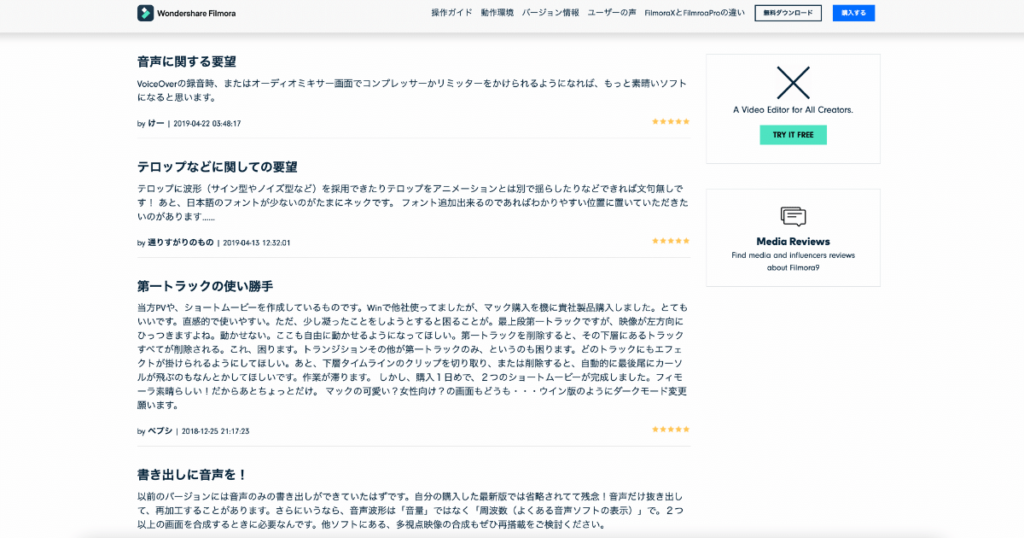
筆者のTwitterのフォロワーさんに、
フィモーラ使用者で動画編集の仕事でバリバリ稼いでいる方がいますよ。
- とにかく低コストで動画編集を始めたい人
- 無料版(ロゴあり)でまず練習したい人
- 用意された多彩なエフェクトをサクッと使いたい人
Windows 版はこちら
Mac版はこちら
PowerDirector(パワーディレクター)
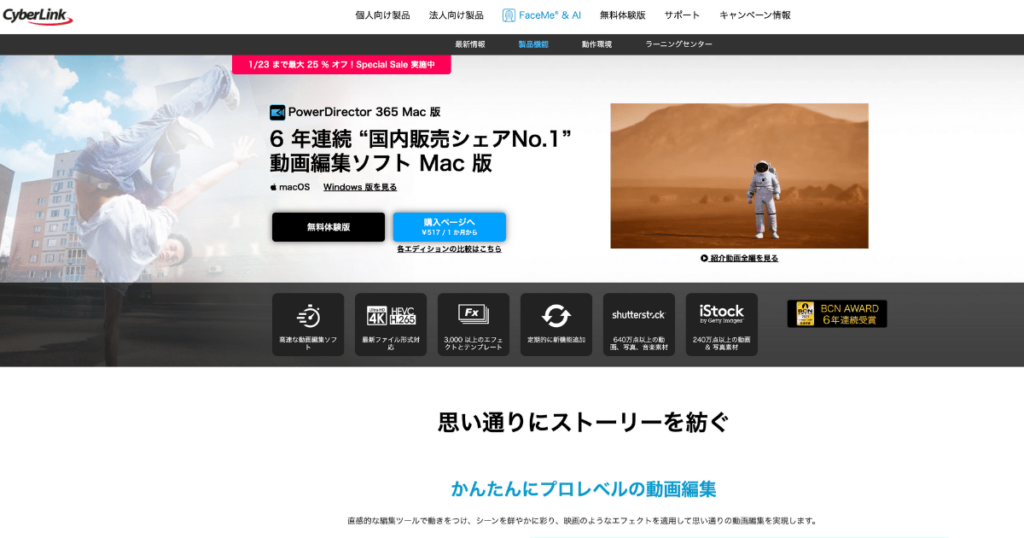
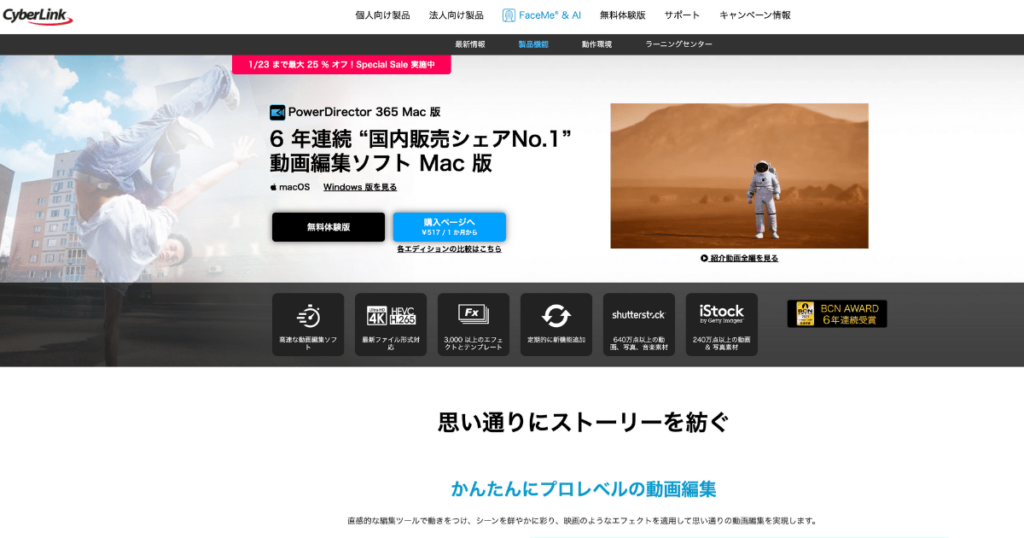
| Power Director | パワーディレクター |
|---|---|
| 初心者おすすめ度 | |
| 対応OS | Mac、Windows |
| 価格 | ¥12,980(買い切り一括払いor月額払い) |
| サービス | ※無料体験版あり |
| メイン機能 | カット編集、BGM挿入、テロップなど編集全般可能 デスクトップ画面録画が可能。音声録音も可能。 |



カット編集やBGM挿入など編集作業に必要な要素はほぼ入ってます。
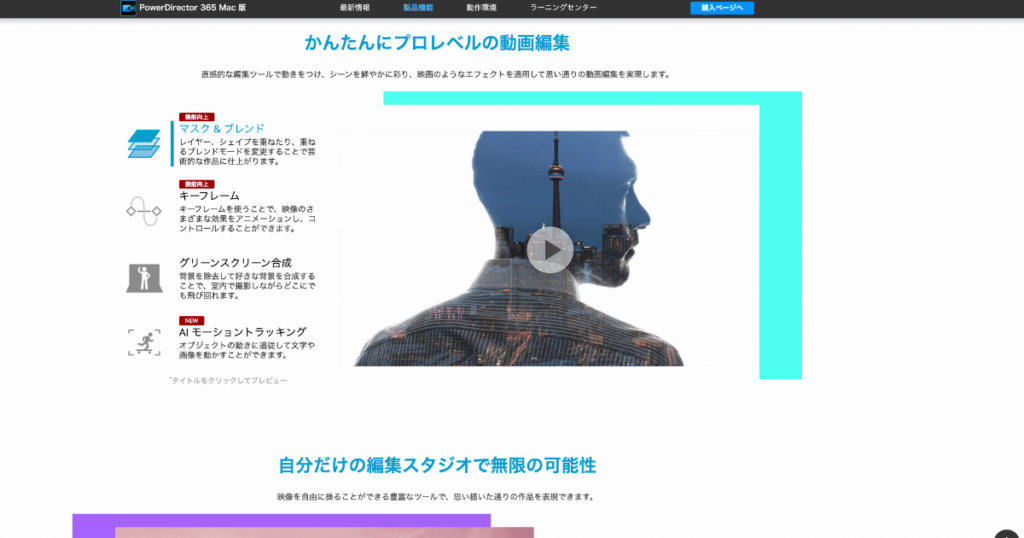
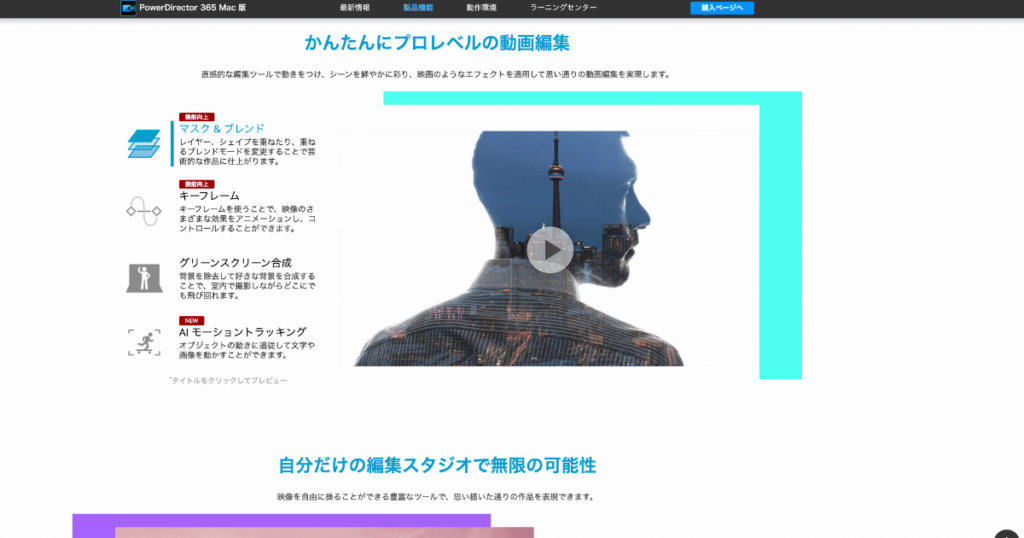
初心者でも扱いやすいソフトなので、少し学べば素人から見ればプロ並みの動画に。
企業案件の動画も作成可能なので、動画編集の仕事としても勿論使うことができます。



そして編集画面がスッキリと見やすくて、作業者ファーストで設計されているのが助かりますね
下図のように
無料体験期間が30日間と充実したチュートリアルを利用して十分試すことが可能。
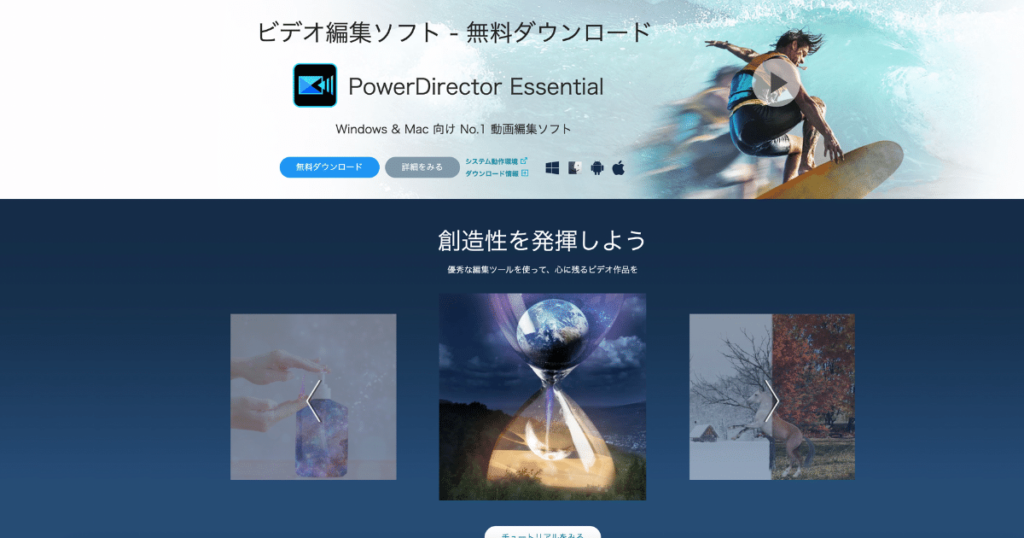
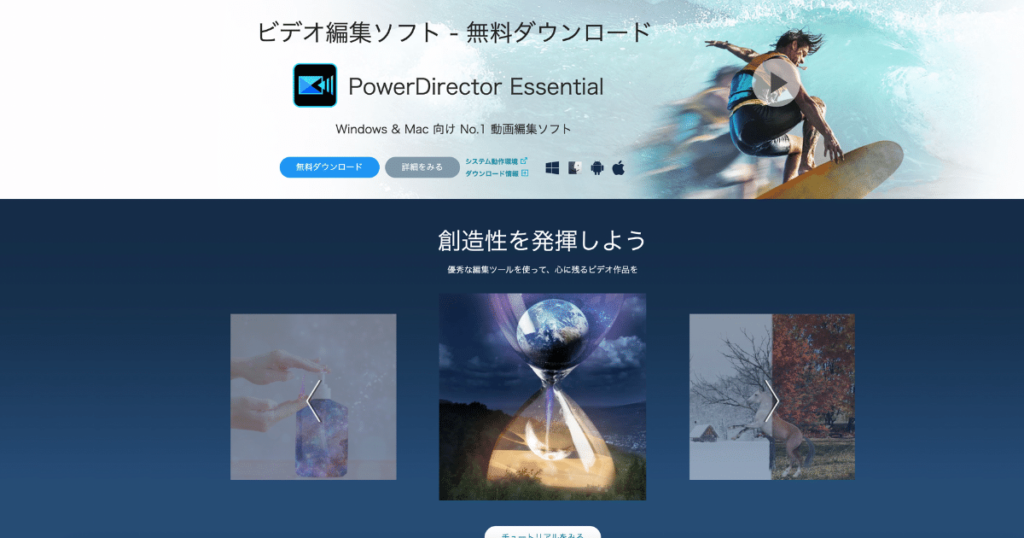
そしてお伝えしたい機能がもうひとつ。
それは画面録画&音声録音機能です。
動画編集の仕事をしていると、徐々にスキルアップします。
編集スキルのレベルが高くなってくると



自分でも動画を撮影して編集してYouTubeやTikTokなどに投稿してみたい!
と感じる人も少なくありません。



僕も実際にレベルアップした編集スキルを使ってYouTubeチャンネルを作って、収益化することができました!
このように自分で撮影して編集してYouTubeにアップロードするという流れを
コストも比較的落ち着いているので、初心者には始めやすいかもしれません。



ほほ〜けっこう良いかも!



画面録画機能がついているのが大きいですね!
ボク実はPremiere Proと画面録画ソフトの2刀流だったりします。
音声録音とかもYouTube投稿にめっちゃ便利なんですよね。
- 日本で最も売れている編集ソフトを安心して使いたい人
- シンプルで見やすいUI画面で編集作業をしたい人
- 将来的に自分のYouTubeチャンネルで動画をアップしたい人
\ 国内販売シェアNo.1 /


VideoProc Conveter (ビデオプロック コンバーター)
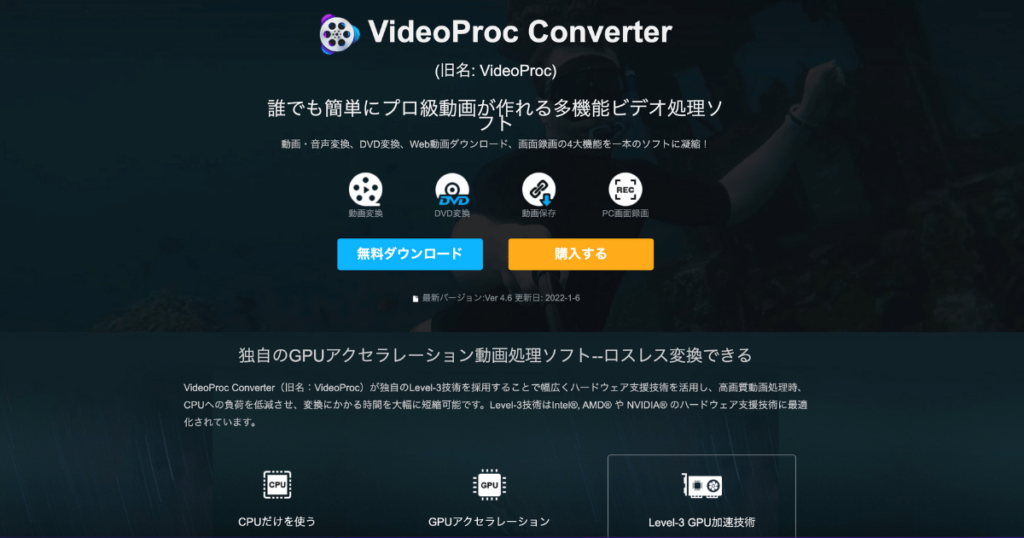
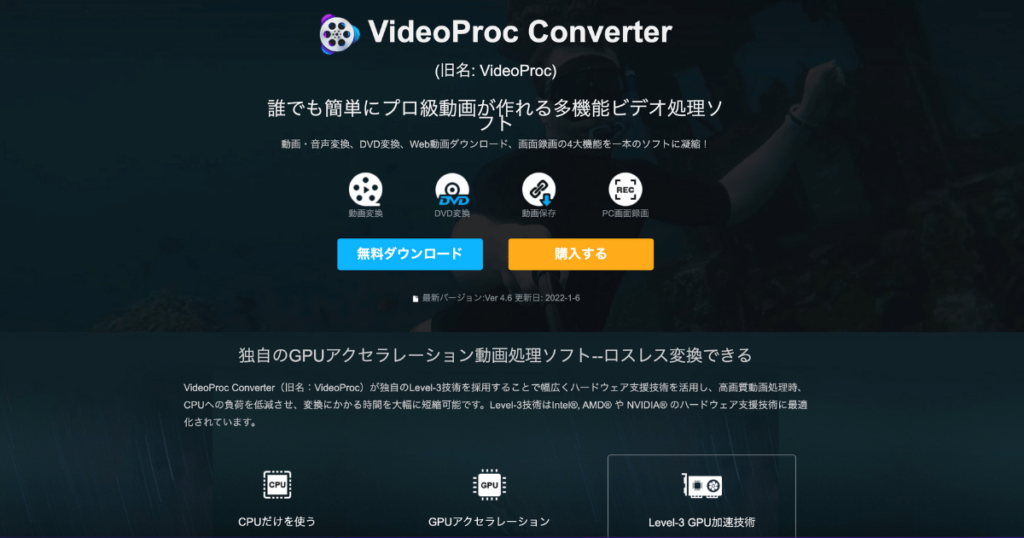
| VideoProc Converter | ビデオプロック コンバーター |
|---|---|
| 初心者おすすめ度 | |
| 対応OS | Mac、Windows |
| 価格 | ¥7,138(年間使用料) ¥8,982(買い切り価格) |
| サービス | 無料お試し版あり |
| メイン機能 | カット、クロップ、エフェクト、結合、字幕付きなど編集機能 音声つきパソコン画面録画&カメラ録画 |



初心者の第1歩にかなりおすすめなベイビーステップな編集ソフトです。
VideoProc Converter の特徴は
最近話題のドローンの空撮映像やPhoneやGoProで撮影した高画質動画など
4K、H.265などの大きいサイズの動画変換・圧縮もサクッと出来ちゃいます。
先ほどご紹介したPower Directorにもついていた素晴らしい機能があります
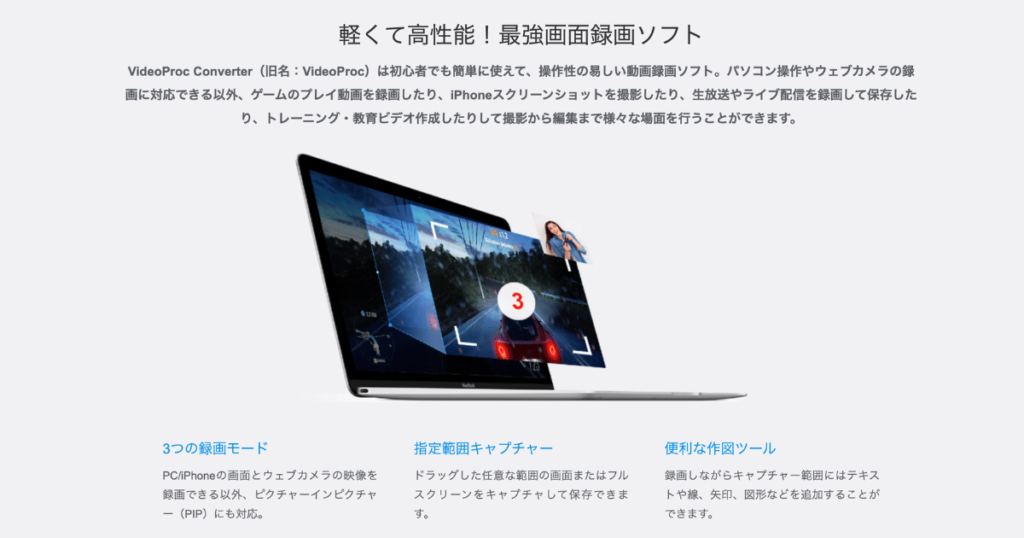
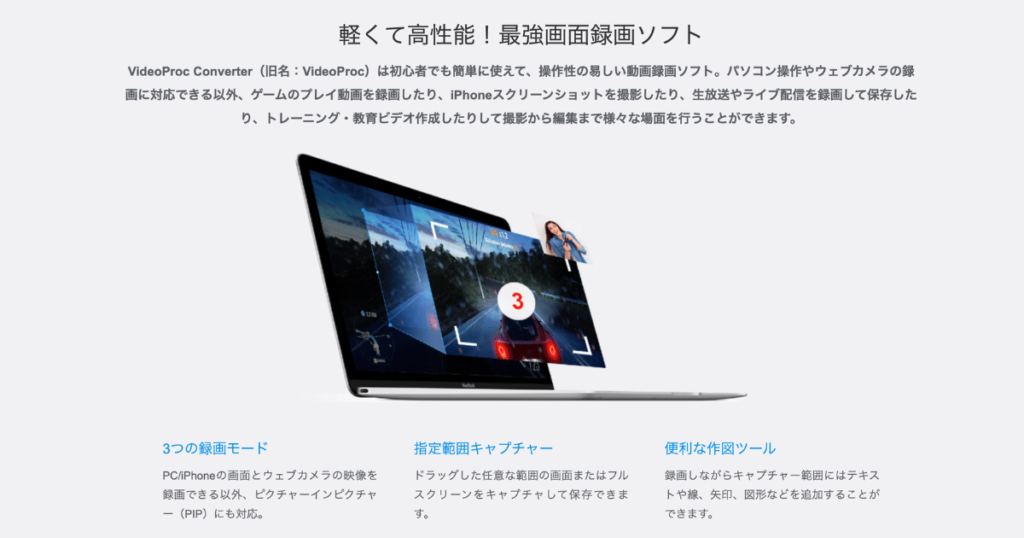
音声つきの高自由度のパソコン画面録画&カメラ録画



おっこれにもついてるんだ!



動画編集で稼げるようになると必然的にスキルも上達しているので将来自分でYouTubeチャンネルを作って動画アップしたいな〜って時にスゴく便利な機能です!
あとUIがシンプルで操作がわかりやすいのも初心者にとっては助かるポイント。
OSはWindows & Mac両方対応で無料体験版があるので試してから購入可能です。
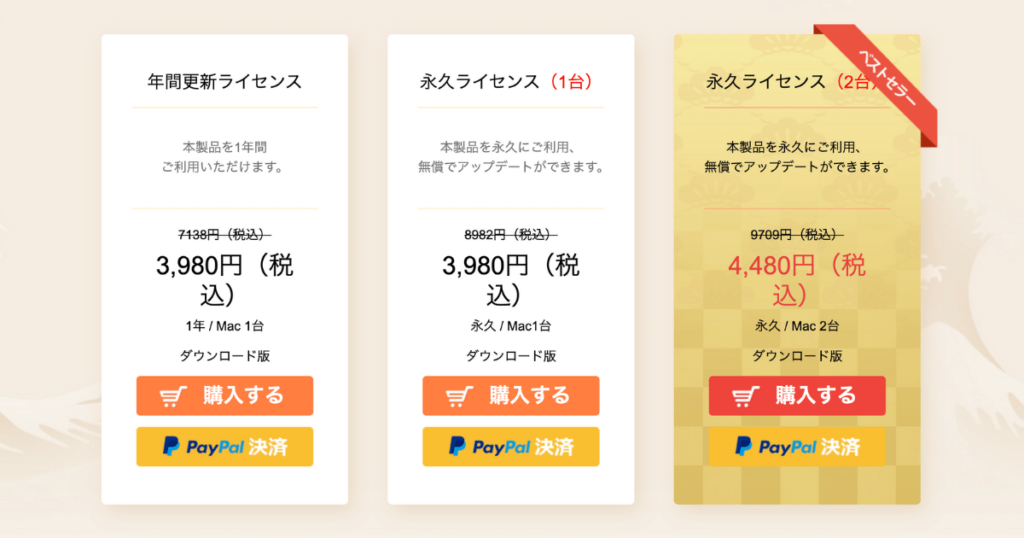
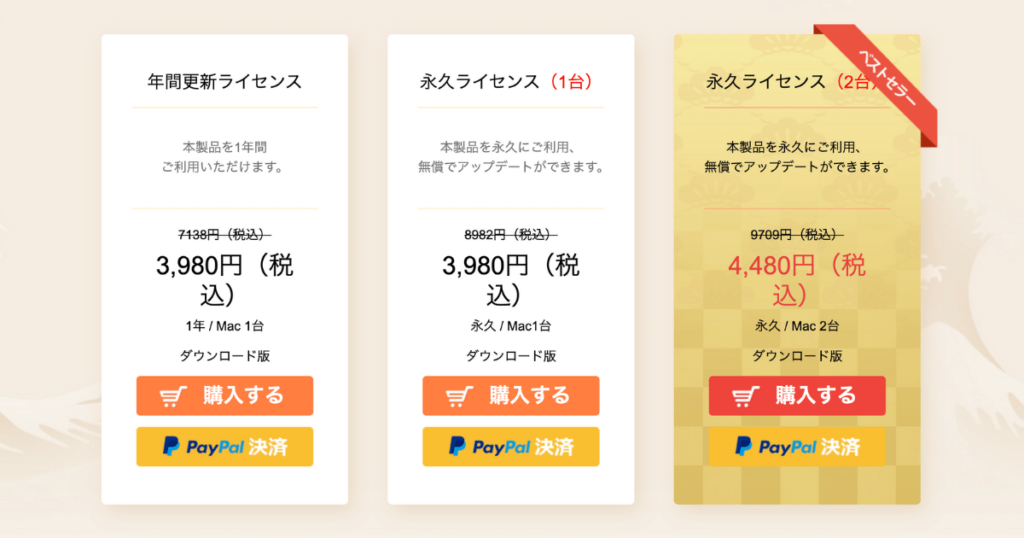
上図にある年間更新ライセンス=年間使用料のことです。
永久ライセンス=買い切り型のことで1度購入すれば永久的に使用可能です。



買い切り型の方がめちゃお得ですが、
どちらが良いかしっかり考えましょう



最初はあんまりお金かけたくないんだよな〜



小さく始めて徐々にスキルアップしていくのもありですよ
- 低コストかつシンプルなUIで快適に作業したい人
- ドローン空撮や4K以上の高画質動画を編集したい人
- 将来的に自分のYouTubeチャンネルで動画をアップしたい人
\ 無料版でお試し可能 /
Gom Mix Pro(ゴムミックスプロ)
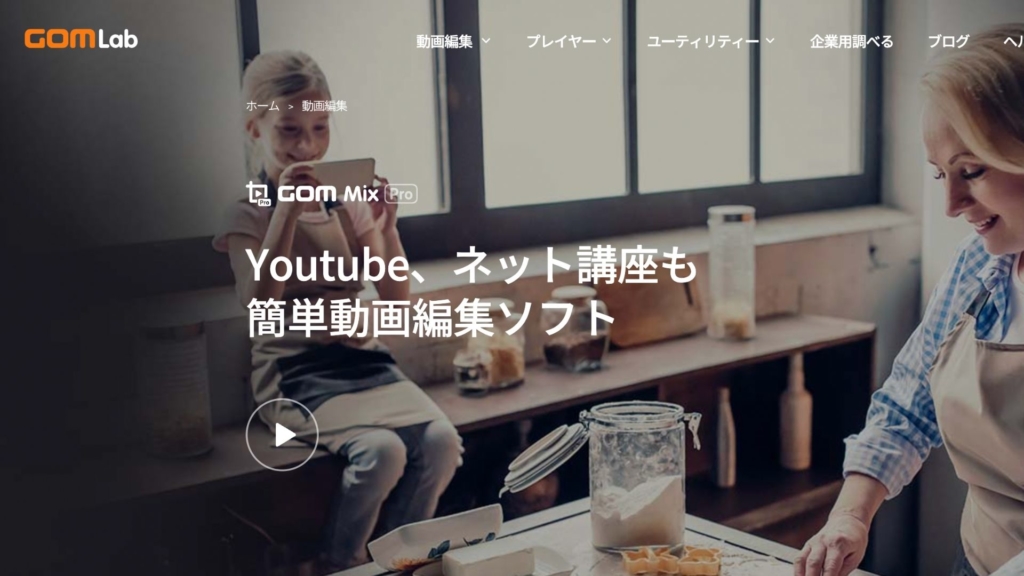
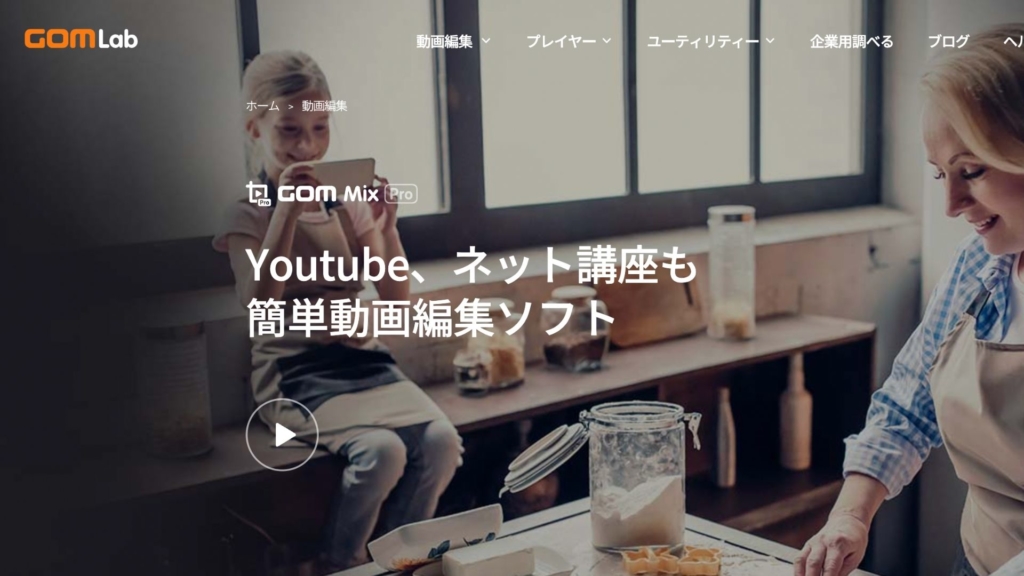
| Gom Mix Pro | ゴムミックスプロ |
|---|---|
| 初心者おすすめ度 | |
| 対応OS | Windows |
| 価格 | 買い切り3,300円、月額プラン420円 |
| メイン機能 | カット編集、テキストテロップ、BGM、 トランジション、エフェクト効果、動画書き出し |
Gom Mix Proは動画編集の入門的なソフトです。



正直このソフトでは動画編集の副業で高単価な仕事は受けることはできません。
しかしプレミアプロやFINAL CUTのように年間使用料に数万円を払うことに躊躇している人は
Gom Mix Proで必要最低限の編集スキルを身につけてから、
仕事として稼ぐことを考えていくのもアリですね。
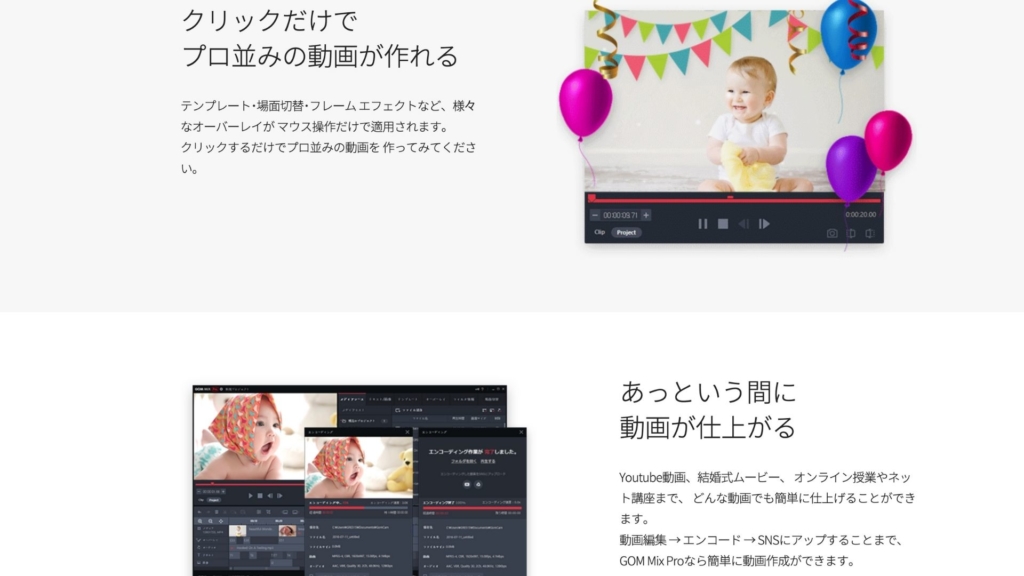
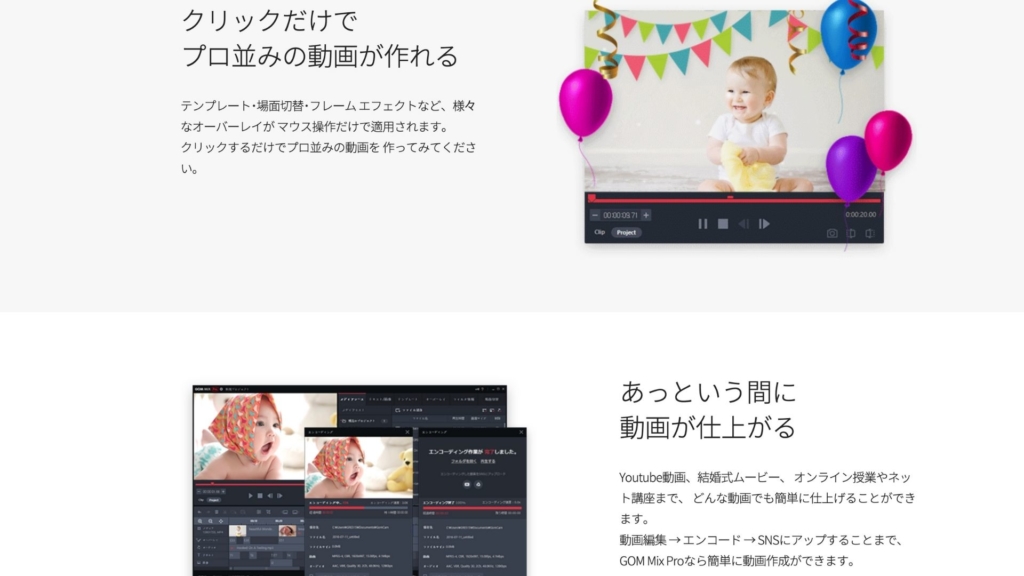
- 低コストな編集ソフトを使いたい方
- とりあえずシンプルな動画編集ソフトで操作に慣れたい方
\ カンタン操作でサクッと本格動画 /
Adobe Premiere Elements(アドビプレミアエレメンツ)
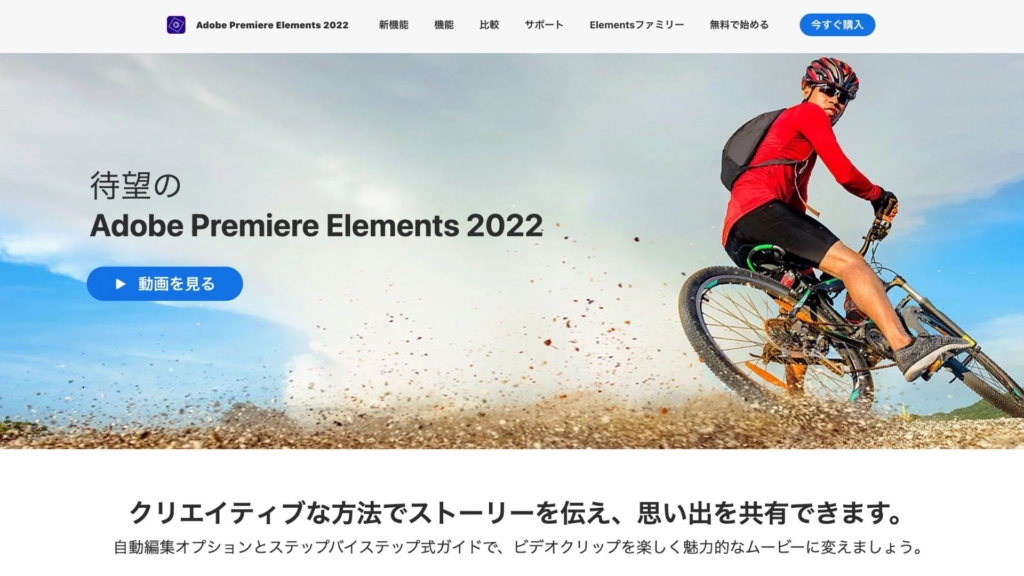
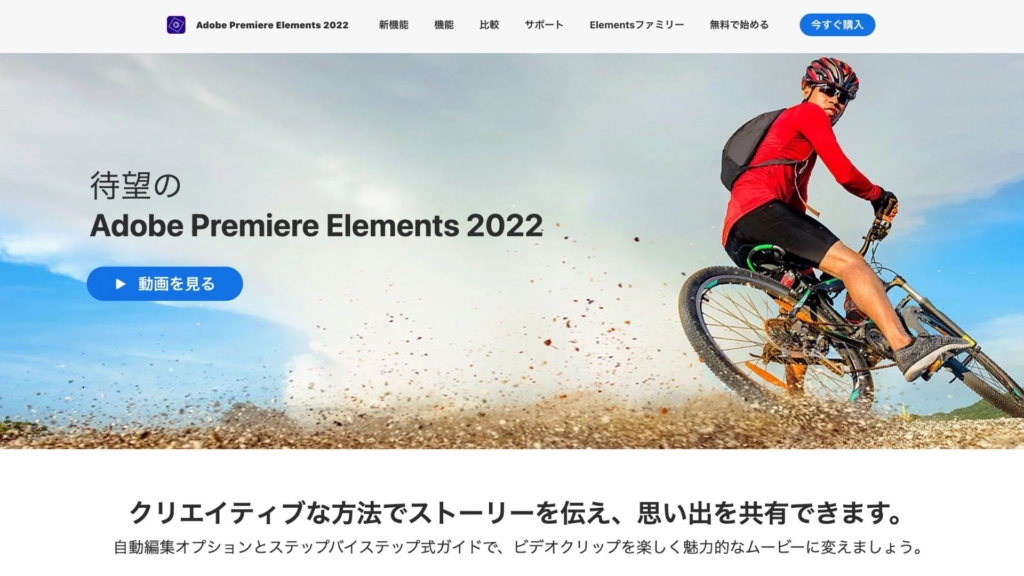
| Adobe Premiere Elements | アドビプレミアエレメンツ |
|---|---|
| 初心者おすすめ度 | |
| 対応OS | Mac、Windows |
| 価格 | 17,800(買い切り) |
| サービス | 30日間の無料体験版あり |
| メイン機能 | カット編集、テキストテロップ、BGM、 トランジション、エフェクト効果、動画書き出し |
Adobe Premiere Elements 2022はよくプレミアプロと比較はされますが、
分かりやすく言えばElementsは初級編でProが上級編です。
とはいえElementsで出来ることは多く、
あくまでProに比べて操作性が簡単で入門編といった形です。
とはいえ簡単は操作で素人には作れないような特殊な効果をつけた映像編集は可能なので、
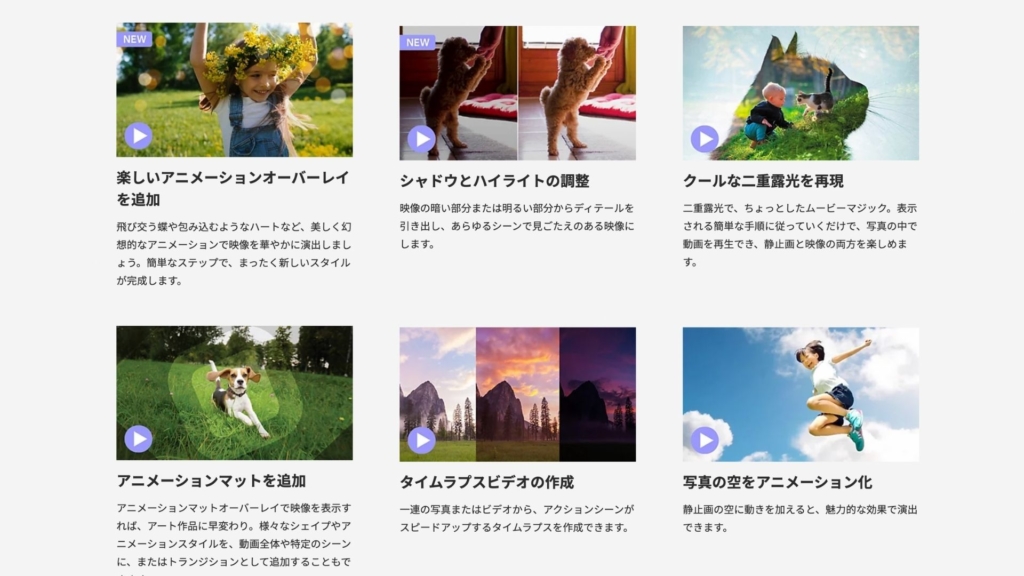
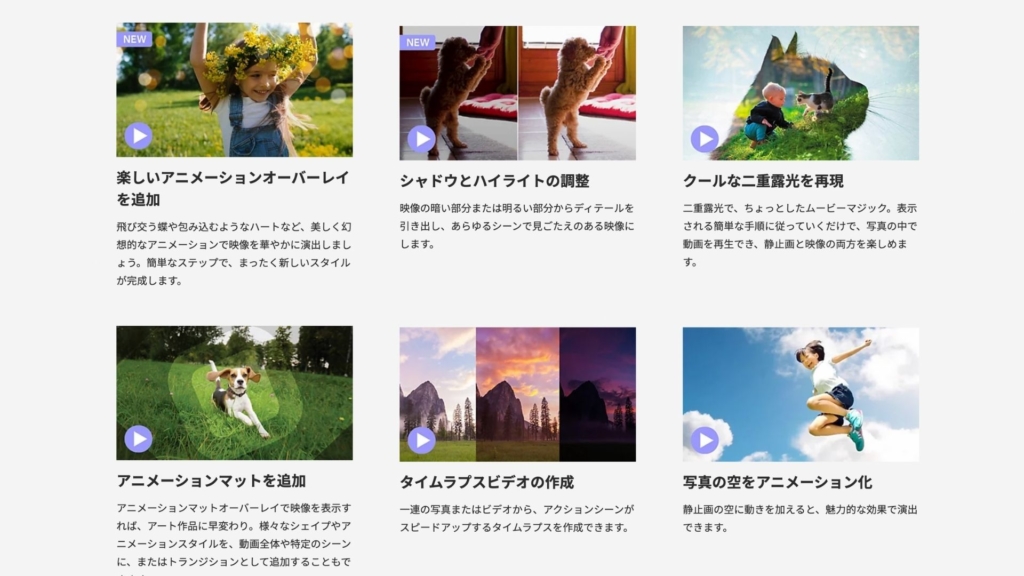
- ソフトのテンプレートに沿ってガイド機能を利用しながらサクッと動画編集したい方
- 将来プレミアプロに移行してさらにプロ仕様の動画編集にステップアップしたい経験の浅い方
DaVinci Resolve(ダヴィンチリゾルブ)


| DaVinci Resolve | ダヴィンチリゾルブ |
|---|---|
| 初心者おすすめ度 | |
| 対応OS | Mac、Windows |
| 価格 | 38,400円(買い切り) |
| サービス | ※無料体験版あり |
| メイン機能 | 全てを網羅。カット編集、テキストテロップ、エフェクト、 トランジション、色彩調整、音声編集 |
DaVinci Resolve (ダヴィンチ・リゾルブ)はハリウッドでも使われている本格派の動画編集ソフトです。
かなり高機能で美しい映像作品や広告動画に向いています。
無料版と有料版がありますが無料版でも高機能を体験できますので、
気になっている方は試してみるのがおすすめです。
たとえば音声編集や色調整に別ソフトを使う必要がありません。
特筆すべきはアニメーションや高度な色彩補正が可能な点ですね。
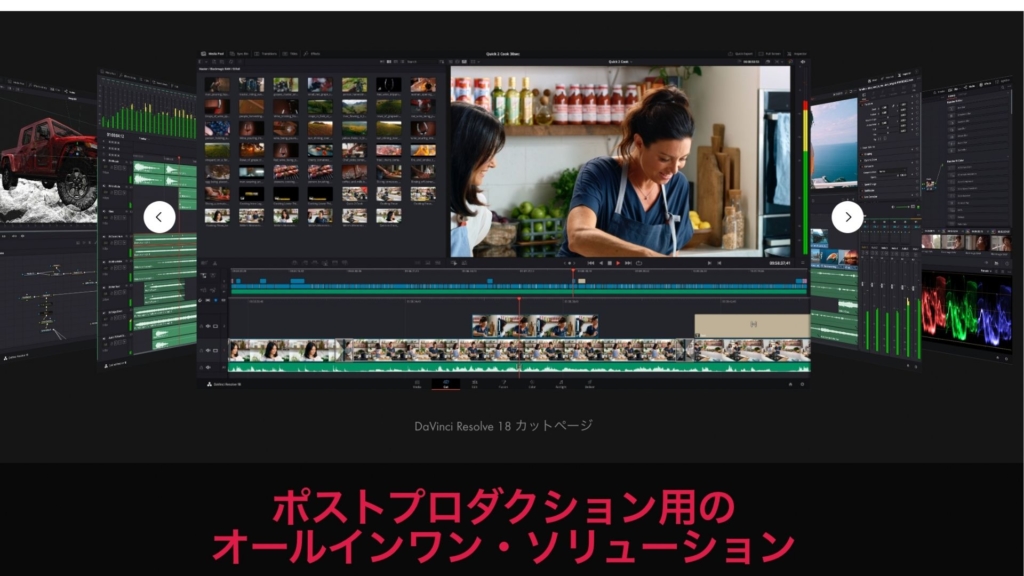
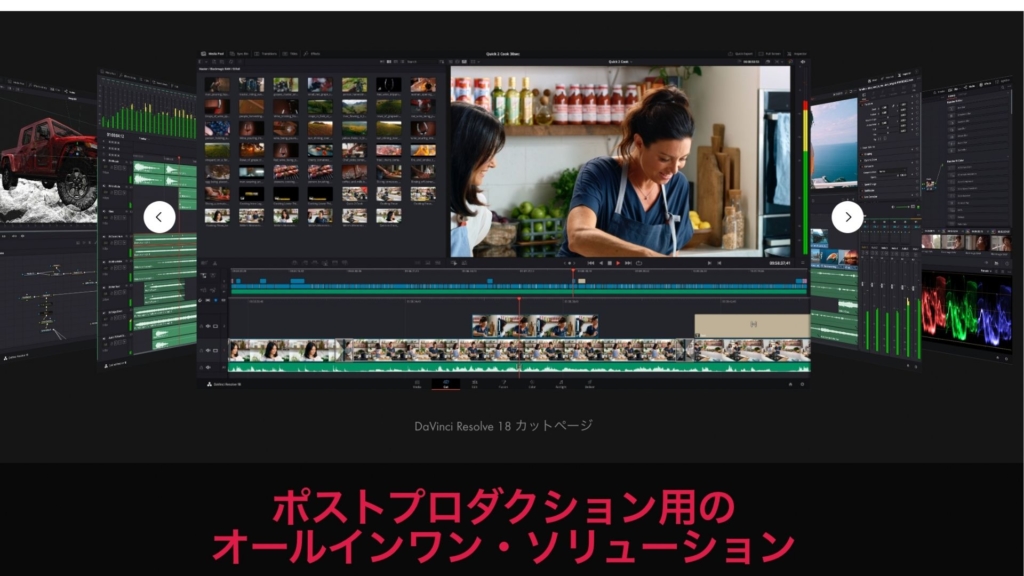
- ハリウッドで使用される本格映像編集ソフトで高度な動画編集に挑戦したい方
- プロの映像クリエイターを目指したい方
Corel VideoStudio Pro(コーレルビデオスタジオプロ)
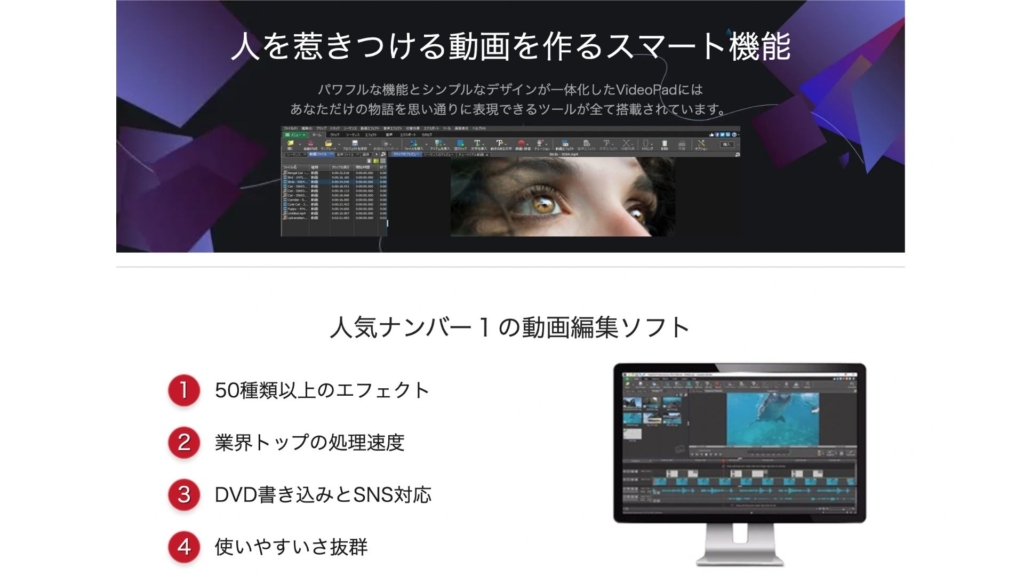
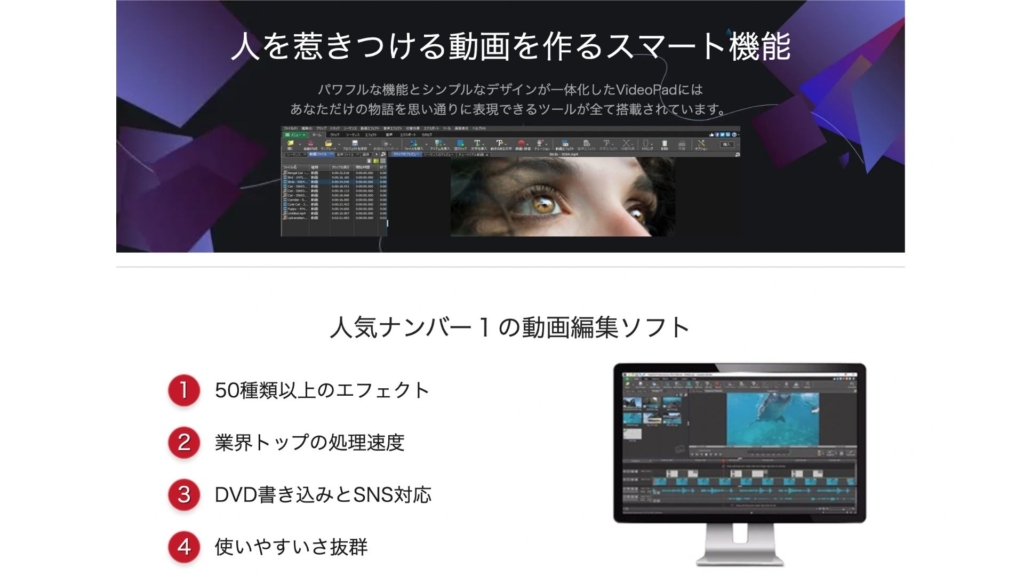
| Corel VideoStudio Pro | コーレルビデオスタジオプロ |
|---|---|
| 初心者おすすめ度 | |
| 対応OS | Windows |
| 価格 | 8,760円(買い切り) |
| メイン機能 | カット編集、テキストテロップ、BGM、 トランジション、エフェクト効果、動画書き出し |
Corel VideoStudio Proは低コストの割に出来ることが非常に多いです。
基本的な編集機能に加えて、特に2つ利点があります。
これは複数の動画や画像を重ねて編集ができる機能のことで、
たとえば上で紹介したGom Mix Proにはこの機能がありません。
これは動画尺に合わせて丁度よいBGMを自動生成する機能です。
特にYouTubeではBGMの著作権に厳しいのでありがたい機能です。
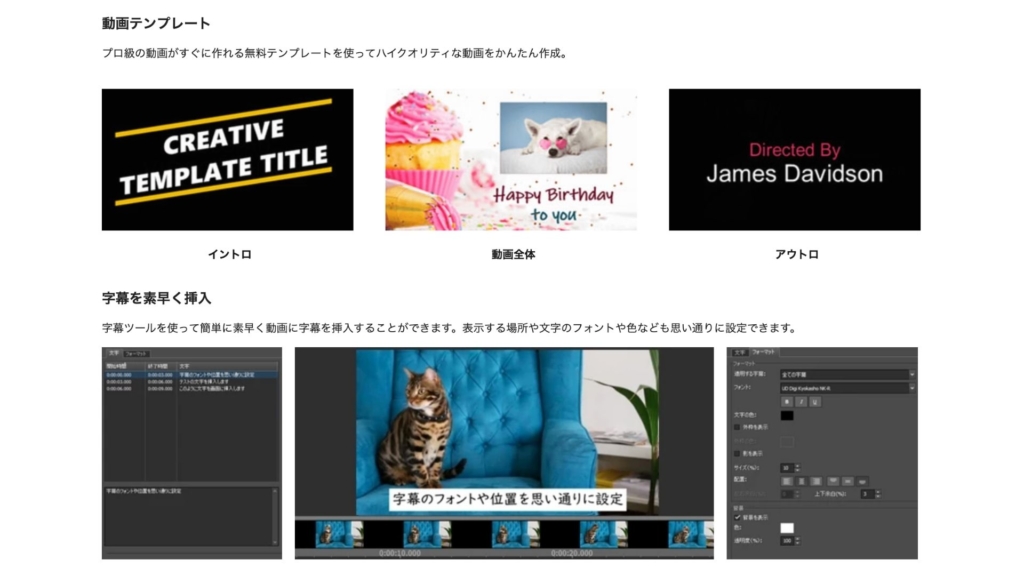
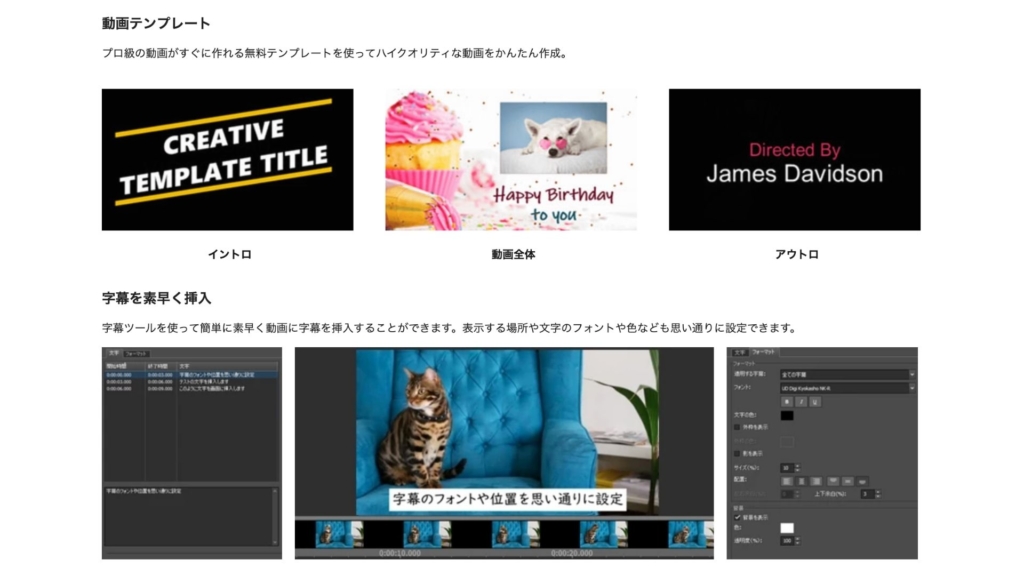
- 低コストで本格的な動画編集したい方
- 将来的に自分のYouTubeチャンネルで動画をアップしたい人
VEGAS Movie Studio(ベガスムービースタジオ)
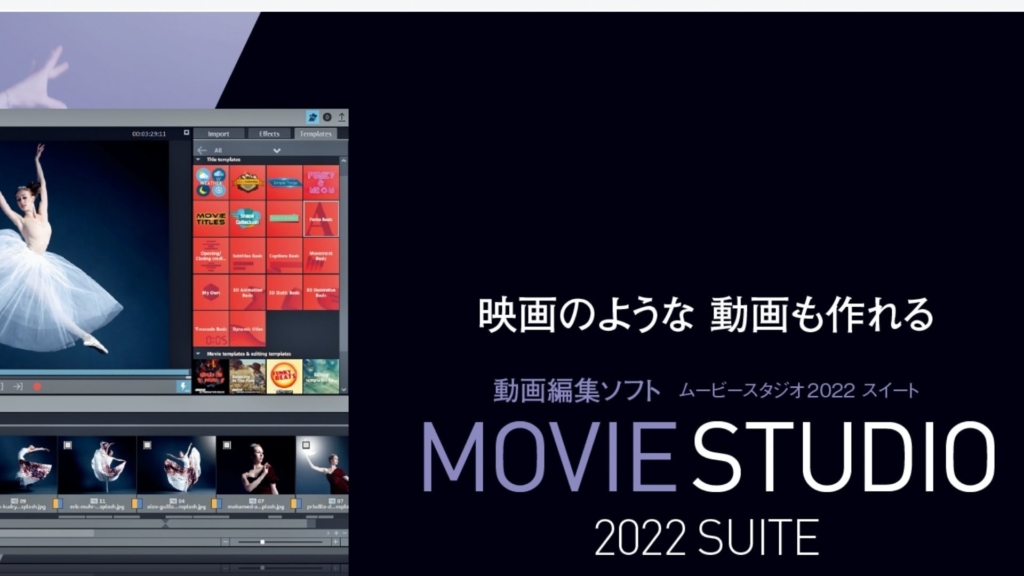
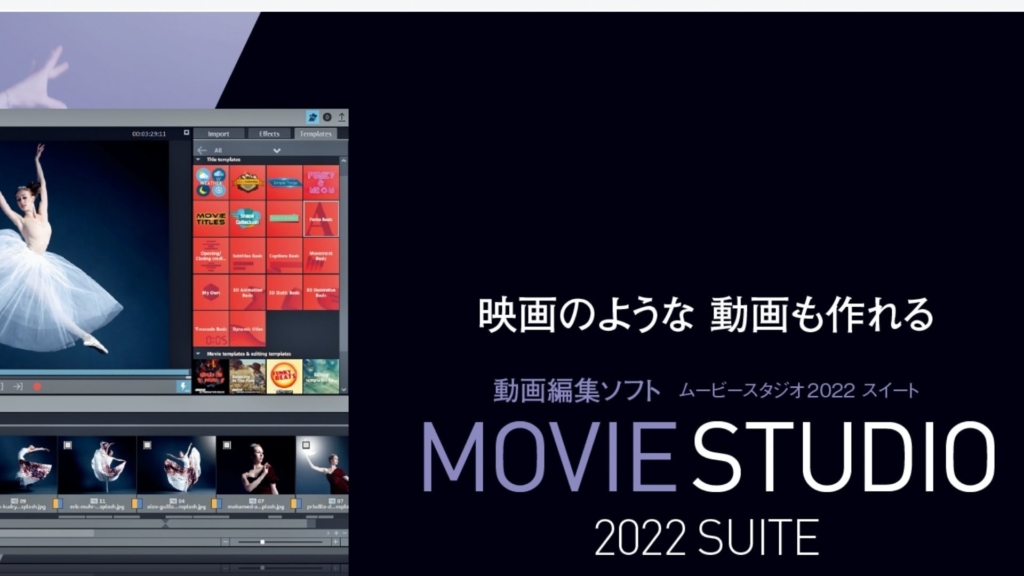
| VEGAS Movie Studio | ベガスムービースタジオ |
|---|---|
| 初心者おすすめ度 | |
| 対応OS | Windows |
| 価格 | 6,900円(買い切り) |
| メイン機能 | カット編集、テキストテロップ、BGM、 トランジション、エフェクト効果、動画書き出し |
VEGAS Movie Studioは操作性がシンプルかつ多機能なわりに料金が安いです。
特に音声編集はかなりこだわった設計がされていて、細かい調整が可能です。
Windowsでしか使えないのが痛いところですが、
これから始めたい初心者の方は低コストで手軽に本格的な動画編集がおこなえるのでおすすめです。


- 音声編集にこだわりのある方
- シンプルな操作性かつ多機能ソフトを使いたい方
動画編集の副業に有料ソフトは必要?





ねえねえ、動画編集の副業って無料ソフトじゃダメなの〜?
結論からお伝えすると
動画編集の副業で稼ぐ場合は有料の編集ソフトが必須です。
僕もかつてはiMovieなどの無料ソフトを愛用して
個人的にYouTubeへアップしたり楽しんでいました。
このような個人的な趣味使用だと無料ソフトでも全く問題ありません。



しかし「動画編集で稼ぐ」となると話は別です。
クライアント(依頼者)は趣味ではなく仕事として発注しますので、
希望する要望に無料ソフトで対応するのは不可能に近いです。
よほど大金持ちの趣味的な発注でクオリティが低くても良いなら話は別ですが
基本的にクライアントは動画を使って
- 集客する
- 商品を販売する
- 広告収益を得る
これらの為に動画編集の依頼をしているのです。
もしアナタが本気で稼ぎたいのであれば
相応の仕事道具として、有料かつ優秀な編集ソフトを使う必要があります。



大切な仕事道具なのでしっかり選んでいきましょう!
副業向き有料動画編集ソフトの正しい選び方とは?





どのように副業用の動画編集ソフトを選べば良いの?
主に5つのポイントを見ておく必要があります。
- 対応OS(Mac・ Windows)をチェック
- パソコンのスペックを確認
- 使用者の多いソフトかどうか
- AI自動編集機能が付いているかどうか
- 顧客に人気のあるソフトかどうか
それでは詳しく見ていきましょう。
対応OS(Mac・ Windows)をチェック
MacかWindowsどちらのOS対応か必ず確認しておくこと。
MacとWindowsいずれかのみ使用可能なソフトがあるので、
購入の検討時は必ずチェックしましょう。
購入後に



しまった!
なんてことにならないように気を付ける必要があります。
パソコンのスペックを確認
豊富な機能がついている編集ソフトほど、
求められるパソコンのスペックが必然的に高くなります。
例えばAdobeプレミアプロ・FINAL CUT・ダヴィンチリゾルブは
本格的な映像編集が可能な分、パソコンにはそれなりのスペックが求められます。
シンプルな機能の編集ソフトであれば低いスペックでも扱うことが可能です。
編集ソフトの機能量に応じて変化しますので目安にしてみてくださいね。
使用者の多いソフトの方が不明点を解決しやすくて安心
編集ソフトを使用していて不明点がある場面が多いです。
たとえば使用者が多いソフトでネット検索すれば、
解決法をより多く引き出せるのでつまずく心配が少なくなります。
さらに有名ソフトだとYouTubeに使い方をアップしている人も多く、教材として動画の視聴が可能です。
使用者が多いと人に相談しやすいので安心感がありますよね。
そして使用者が多い=売上があるということなので
ソフト開発会社が定期的に最新版へアップデートしてくれる可能性が高いのです。
AI自動編集機能が付いている方が初心者におすすめ!
AI自動編集機能が付いている方が初心者におすすめな理由は、



たとえば音量調整や色彩調整は初心者には正直チンプンカンプンですよね。
慣れるまでは1つ1つ手作業でやっていれば時間がいくらあっても足りません。
使用法さえ押さえれば、初心者でも本格的な映像作品を作る手助けになりますし仕事の時短にもなります。
詳しくはこちらの記事に載せているので気になる方は覗いてみてくださいね。
顧客に人気のあるソフトかどうか
副業・仕事として動画編集をおこなう場合、
クラウドソーシングサイトの募集に応募して仕事を得る場合が多くあります。
そして仕事の募集文章に編集ソフトを指定するケースが頻発します。
他のソフトが指定されるケースも勿論ありますが、
割合で言うと7割以上がAdobeプレミアプロです。
残り3割はクライアントが使用しているソフトに合わせて指定される場合がほとんど。
つまり顧客に人気のあるソフトを使用するだけで、
それだけ多くの仕事に応募できるということです。
昔から使い慣れた編集ソフトだったり、よほどこだわりがない限りはプレミアプロがおすすめです。
なぜプレミアプロが選ばれやすいかはこちらの記事に載せています。
まとめると動画編集の副業でイチバンおすすめソフトは【Adobeプレミアプロ】


いかがでしたか?
本記事では副業に使えるコスパの良い動画編集ソフトおすすめ10選を紹介しつつ、
あなたに合う編集ソフトの選び方を解説してきました。



色々あって悩むなぁ



動画編集の仕事をしたい、将来的にYouTubeやTikTokでも自分で動画を投稿したいetc..
大切な仕事道具なので目的に合わせてしっかりと選んでくださいね。
副業として稼げる編集ソフトは限られています。
それに加えて自分の編集した作品をよりクオリティの高いモノにしたり、
スキルアップを後押ししてくれるような稼げる編集ソフトをぜひ選んでみてくださいね。
まずは無料期間を利用しながら編集ソフトを使ってみましょう。
こちらの記事では未経験から具体的に5万円を稼ぐ流れを公開しています。



昔と違って今ではyoutubeなど無料で有益な情報が公開されていますのでぜひ活用してくださいね
最後まで読んでいただきありがとうございました。


















